
Priroènik za uporabo
Nokia N81-1 8GB
1. izdaja SL
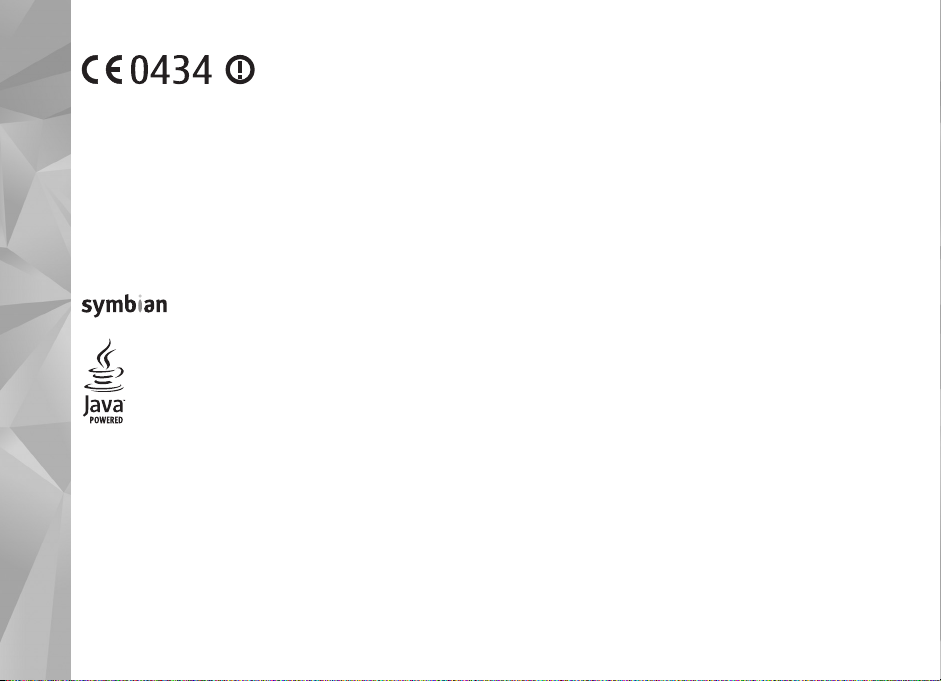
IZJAVA O USTREZNOSTI
NOKIA CORPORATION, izjavlja, da je ta izdelek RM-179 skladen
z bistvenimi zahtevami in drugimi ustreznimi doloèbami Direktive
1999/5/ES. Kopijo izjave o skladnosti najdete na naslovu
http://www.nokia.com/phones/declaration_of_conformity/.
© 2007 Nokia. Vse pravice pridr¾ane.
Nokia, Nokia Connecting People, N-Gage, Nseries, N81, Navi in Visual Radio
so blagovne znamke ali za¹èitene blagovne znamke dru¾be Nokia Corporation.
Nokia tune je zvoèna znamka dru¾be Nokia Corporation. Druga omenjena imena
izdelkov in podjetij utegnejo biti blagovne znamke ali trgovska imena njihovih
lastnikov.
Razmno¾evanje, prena¹anje, distribucija ali shranitev dela ali celotne vsebine tega
dokumenta v kakr¹ni koli obliki je brez predhodnega pisnega dovoljenja dru¾be
Nokia prepovedano.
US Patent No 5818437 and other pending patents. T9 text input software
Copyright © 1997-2007. Tegic Communications, Inc. All rights reserved.
Portions of the Nokia Maps software are copyright © 2007 The FreeType Project.
All rights reserved.
This product is licensed under the MPEG-4 Visual Patent Portfolio License (i) for
personal and noncommercial use in connection with information which has been
encoded in compliance with the MPEG-4 Visual Standard by a consumer engaged
in a personal and noncommercial activity and (ii) for use in connection with
MPEG-4 video provided by a licensed video provider. No license is granted or
shall be implied for any other use. Additio nal information, including that related to
promotional, internal, and commercial uses, may be obtained from MPEG LA, LLC.
See <http://www.mpegla.com>.
This product includes software licensed from Symbian
Software Ltd © 1998-2007. Symbian and Symbian OS
are trademarks of Symbian Ltd.
Java™ and all Java-based marks are trademarks or registered
trademarks of Sun Microsystems, Inc.
Za ta izdelek je izdana licenca v okviru licence MPEG-4 Visual Patent Portfolio
License (i) za osebno in nekomercialno uporabo podatkov, ki jih je po vizualnem
standardu MPEG-4 kodiral potro¹nik za osebno in nekomercialno dejavnost, ter
(ii) za uporabo video posnetkov v zapisu MPEG-4, ki so na voljo pri poobla¹èenih
ponudnikih video vsebin. Omenjena licenca ne vkljuèuje, ne izrecno ne vsebovano,
nobene druge uporabe, razen zgoraj navedene. Dodatne informacije, vkljuèno
s tistimi, ki se nana¹ajo na promocijsko, interno in komercialno uporabo, lahko
dobite pri podjetju MPEG LA, LLC. Obi¹èite stran <http://www.mpegla.com>.
Nokia nenehno razvija svoje izdelke ter si pridr¾uje pravico do sprememb in
izbolj¹av vseh izdelkov, opisanih v tem dokumentu, brez predhodne najave.
DRU®BA NOKIA ALI NJENI DAJALCI LICENCE POD NOBENIM POGOJEM NE
PREVZEMAJO ODGOVORNOSTI ZA KAKR©NO KOLI IZGUBO PODATKOV ALI
DOHODKA ALI KAKR©NO KOLI POSEBNO, NAKLJUÈNO, POSLEDIÈNO ALI
POSREDNO ©KODO, KI BI NASTALA NA KAKR©EN KOLI NAÈIN, ÈE TO
DOVOLJUJE VELJAVNA ZAKONODAJA.
VSEBINA TEGA DOKUMENTA JE PONUJENA „TAK©NA, KOT JE“. RAZEN ZA TO,
KAR ZAHTEVA ZAKON, NI ZA NATANÈNOST, ZANESLJIVOST ALI VSEBINO TEGA
DOKUMENTA NOBENIH JAMSTEV, NITI IZRECNIH NITI POSREDNIH, VKLJUÈNO
Z IZRECNIMI JAMSTVI ZA PRODAJO IN PRIPRAVNOSTJO ZA NEKI NAMEN, VENDAR
NE OMEJENO NANJE. DRU®BA NOKIA SI PRIDR®UJE PRAVICO DO SPREMEMBE
TEGA DOKUMENTA ALI NJEGOVEGA UMIKA KADAR KOLI IN BREZ PREDHODNEGA
OBVESTILA.
Nekateri izdelki ter aplikacije in storitve zanje ponekod niso na voljo. Podrobnosti
in informacije o jezikih, ki so na voljo, lahko dobite pri poobla¹èenih prodajalcih
izdelkov Nokia.
Izvozne omejitve
Ta naprava morda vsebuje blago, tehnologijo ali programsko opremo, za katere
veljajo izvozna zakonodaja in uredbe ZDA in drugih dr¾av. Protipravno odstopanje
je prepovedano.
OBVESTILO FCC/INDUSTRY CANADA
Va¹a naprava lahko povzroèi televizijsko ali radijsko interferenco (èe na primer
uporabljate telefon v bli¾ini sprejemne opreme). Èe takih motenj ni mogoèe
odpraviti, lahko Zvezna komisija za komunikacije ZDA (FCC) ali zbornica Industry
Canada zahtevata prenehanje uporabe telefona. Èe potrebujete pomoè, se obrnite
na lokalni poobla¹èeni servis. Ta naprava je skladna z doloèili 15. èlena pravilnika
FCC. Njena uporaba je dovoljena ob upo¹tevanju naslednjih pogojev: (1) naprava
ne sme povzroèati ¹kodljive interference in (2) naprava mora sprejeti vsako
interferenco drugih naprav, tudi tak¹no, ki bi lahko povzroèila ne¾eleno delovanje.
Spremembe, ki jih ni izrecno odobrila Nokia, lahko iznièijo uporabnikova pooblastila
za uporabo te opreme.
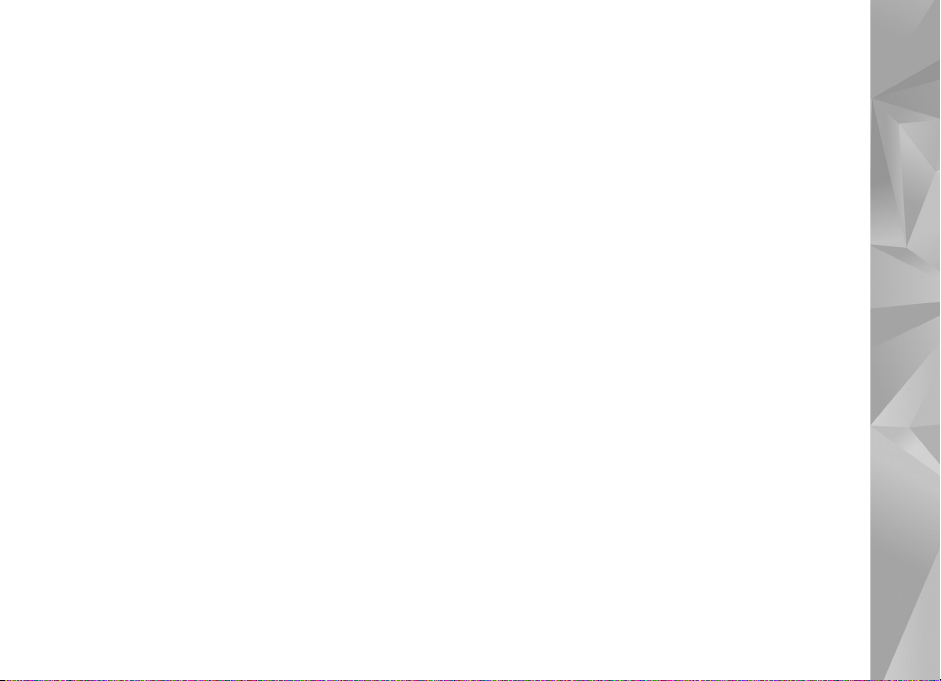
Aplikacije, ki ste jih dobili z napravo, so morda ustvarile in so morda v lasti fiziènih
ali pravnih oseb, ki niso odvisne oziroma povezane z dru¾bo Nokia. Nokia nima
avtorskih pravic ali pravic intelektualne lastnine za te aplikacije drugih
proizvajalcev, zato ne prevzema odgovornosti za morebitno podporo konènim
uporabnikom, delovanje teh aplikacij ali informacije v aplikacijah ali tem gradivu.
Nokia ne daje nobenih jamstev za te aplikacije.
Z UPORABO APLIKACIJ POTRJUJETE, DA SO APLIKACIJE PONUJENE TAK©NE,
KAKR©NE SO, BREZ KAKR©NIH KOLI JAMSTEV, IZRECNIH ALI VSEBOVANIH,
IN KOLIKOR TO DOVOLJUJE VELJAVNA ZAKONODAJA. SPREJEMATE TUDI,
DA NITI DRU®BA NOKIA NITI NJENE PODRU®NICE NE DAJEJO NOBENIH IZRECNIH
ALI VSEBOVANIH ZAGOTOVIL ALI JAMSTEV, VKLJUÈNO, VENDAR NE OMEJENO
NA JAMSTVA O LASTNI©TVU, PRIMERNOSTI ZA PRODAJO ALI PRIPRAVNOSTJO
ZA DOLOÈEN NAMEN, TER DA APLIKACIJE NE KR©IJO NOBENIH PATENTOV,
AVTORSKIH PRAVIC, BLAGOVNIH ZNAMK ALI DRUGIH PRAVIC TRETJIH OSEB.
1. izdaja SL
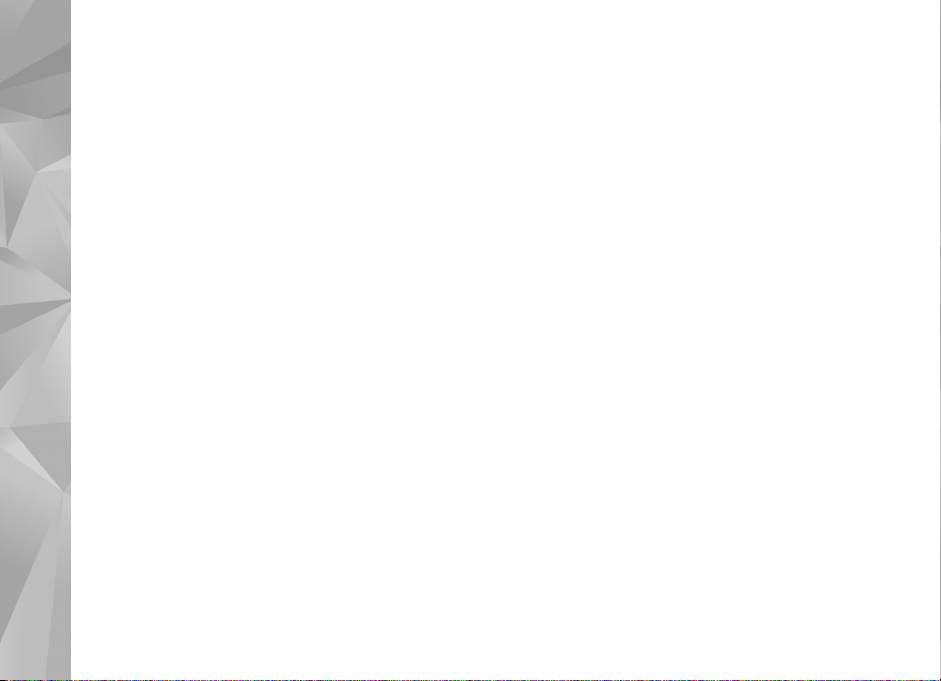
Pozdravljeni
Oznaka modela: Nokia N81-1. V nadaljevanju Nokia N81.
Nokia N81 8GB je zabava, ki jo lahko imate vedno s seboj
Pozdravljeni
U¾ivajte v kakovostni glasbi in igrah, ovitih v elegantno in ble¹èeèo zunanjost, ki jo dopolnjujejo izvrsten 2,4-palèni
zaslon, namenske predstavnostne in igralne tipke, neprekosljiva kakovost zvoka in 8 GB pomnilnika.
Z napravo Nokia N81 8GB lahko u¾ivate v najljub¹i glasbi tudi na poti. Nokia Music Store* ponuja veè kot milijon skladb,
med katerimi lahko brskate in jih kupujete –s svojo napravo po mobilnem omre¾ju ali doma z zdru¾ljivim raèunalnikom.
Èe vam je ¾e dovolj kablov, vzpostavite brez¾ièno povezavo Bluetooth z zdru¾ljivimi stereo slu¹alkami.
Izkusite kakovostno mobilno igranje z namenskimi igralnimi tipkami in u¾ivajte v izjemni grafiki,
ki omogoèa novo obliko zabave.
Veèpredstavnostni meni vam omogoèa, da neposredno dostopate do vsebin ter hitro in preprosto brskate med njimi.
Odkrijte inteligentno osvetlitev tipk, ki ostanejo skrite, dokler jih ne potrebujete.
Naj se zabava zaène!
*Na naslovu music.nokia.com preverite, ali je Nokia Music Store v va¹i dr¾avi na voljo.
4
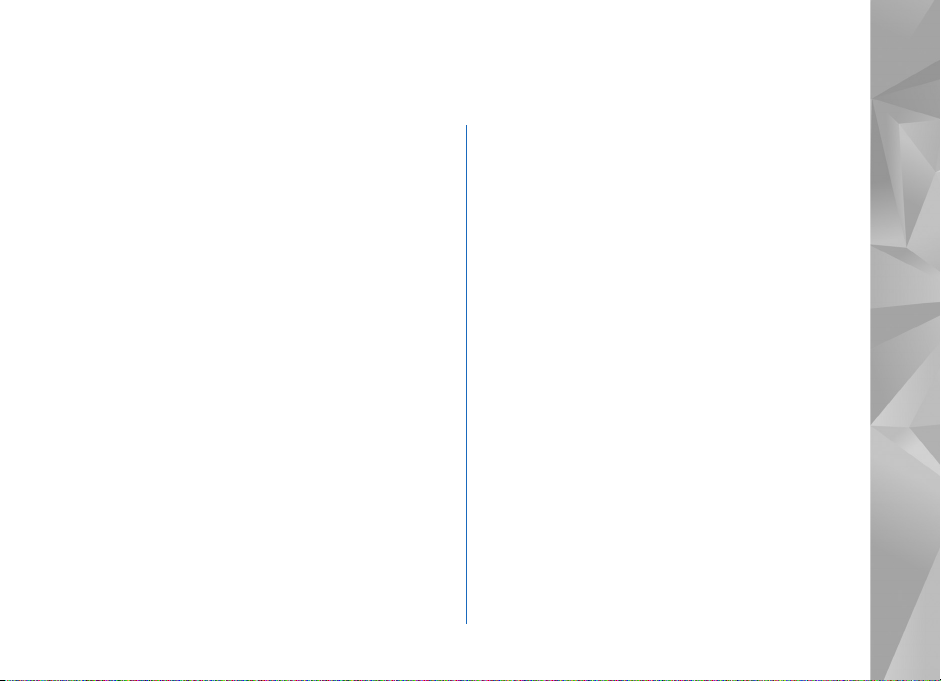
Vsebina
Pozdravljeni ................................................4
Za va¹o varnost..........................................8
Podpora.................................................... 12
Pomoè.....................................................................................12
Kratki priroènik.....................................................................12
Dodatne aplikacije...............................................................12
Podpora in kontaktni podatki dru¾be Nokia................12
Va¹a Nokia N81...................................... 13
Dobrodo¹li..............................................................................13
Nastavitve..............................................................................13
Prenos vsebin iz druge naprave.......................................13
Pomembni kazalniki............................................................15
Tipka za pomikanje Navi™.................................................16
Veèpredstavnostni meni....................................................16
Luèka ohranjevalnika zaslona..........................................17
Nadzor glasnosti in zvoènika ...........................................17
Slu¹alke ..................................................................................17
Podalj¹anje èasa delovanja baterije ...............................18
Zemljevidi ..............................................................................18
Nalaganje ..............................................................................18
Posodabljanje programske opreme ................................19
Glasba .......................................................20
Predvajalnik glasbe.............................................................20
Nokia Music Store...............................................................25
Radio.......................................................................................25
Nokia Podcasting.................................................................27
Igre............................................................32
Imenik .......................................................33
Shranjevanje in urejanje imen in ¹tevilk......................33
Kopiranje vizitk....................................................................34
Dodajanje tonov zvonjenja vizitkam v imeniku.......... 35
Ustvarjanje skupin vizitk...................................................35
Sporoèila...................................................36
Pisanje besedila ...................................................................37
Pisanje in po¹iljanje sporoèil............................................ 37
Prejeto –prejemanje sporoèil..........................................39
Nabiralnik..............................................................................40
Poslu¹anje sporoèil .............................................................42
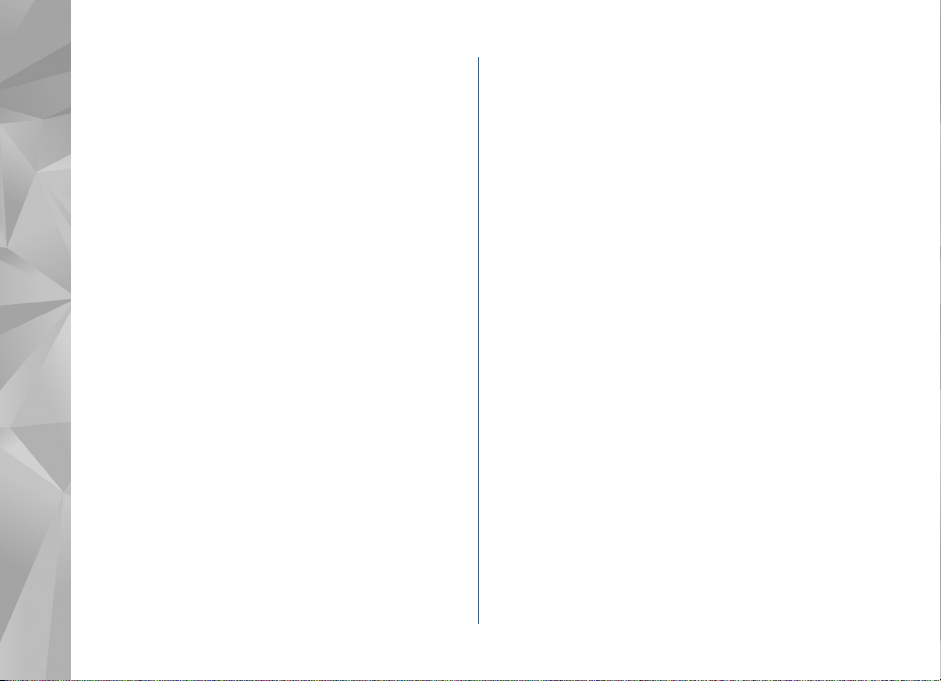
Pregledovanje sporoèil na kartici SIM...........................42
Nastavitve za sporoèila......................................................42
Galerija .....................................................47
Pregledovanje datotek in brskanje med njimi.............47
Ko¹arica za tiskanje............................................................49
Albumi ....................................................................................49
Urejanje slik ..........................................................................49
Urejanje video posnetkov..................................................50
Predvajanje zaporedja slik ................................................52
Predstavitve...........................................................................53
Tiskanje slik...........................................................................53
Spletno tiskanje ...................................................................54
Spletna objava......................................................................54
Domaèe omre¾je in Galerija.............................................55
Kamera......................................................56
Fotografiranje.......................................................................56
Zaporedno fotografiranje..................................................61
Samospro¾ilec –èe ¾elite biti na sliki tudi vi..............62
Nasveti za dobre fotografije.............................................62
Snemanje video posnetkov...............................................63
Splet..........................................................66
Brskanje po spletu...............................................................66
Varnost povezave ................................................................69
Prikaz zaznamkov................................................................69
Prekinjanje povezave..........................................................70
Nastavitve.............................................................................70
Orodja.......................................................72
Nadzornik datotek ..............................................................72
Orodje za masovni pomnilnik ..........................................72
Glasovni ukazi......................................................................73
Povezave ...................................................75
Brez¾ièno lokalno omre¾je (WLAN)................................75
Povezovanje z uporabo tehnologije Bluetooth........... 77
Nadzornik povezav..............................................................80
USB..........................................................................................81
Povezovanje z osebnim raèunalnikom..........................82
Nadzornik naprave..............................................................82
Domaèe omre¾je..................................................................83
Brez¾ièna tipkovnica..........................................................86
Sinhronizacija.......................................................................86
Prilagajanje naprave................................87
Profili –nastavljanje tonov ..............................................87
3-D toni .................................................................................89
Prilagajanje videza naprave.............................................89
Aktivna pripravljenost........................................................90
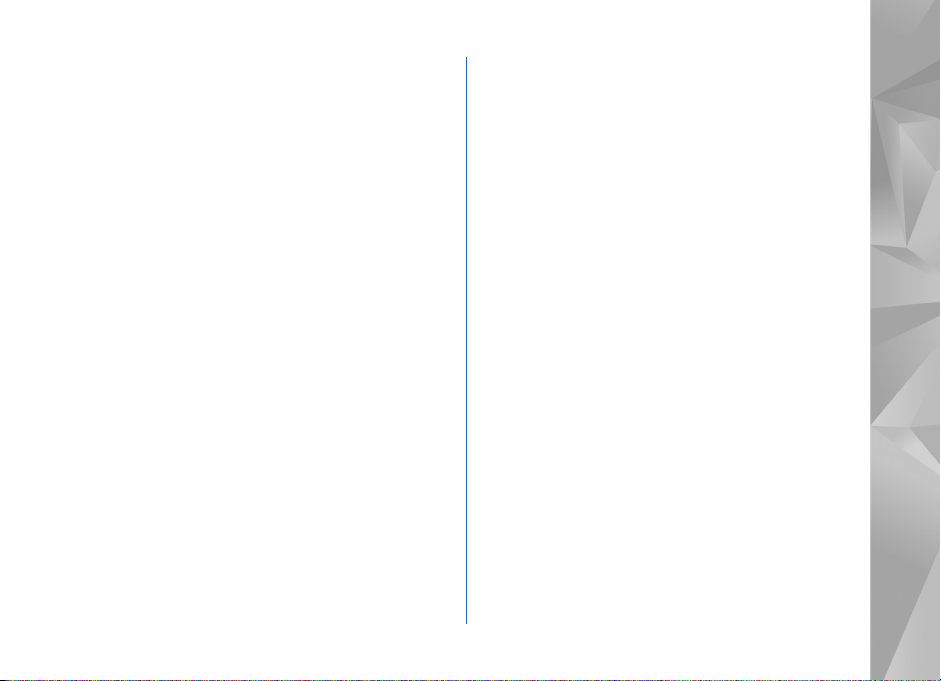
Klicanje .................................................... 91
Glasovni klici.........................................................................91
Video telefonija....................................................................97
Souporaba videa..................................................................98
Sprejem ali zavrnitev klica............................................. 100
Dnevnik................................................................................101
Aplikacije............................................... 103
Ura ........................................................................................103
Kalkulator ........................................................................... 104
Bele¾ke................................................................................. 104
Nadzornik aplikacij........................................................... 104
Koledar.................................................................................106
Snemalnik zvoka...............................................................108
RealPlayer........................................................................... 108
Predvajalnik Adobe Flash ...............................................109
Pomenki –hitra sporoèila............................................... 109
Nokia Lifeblog....................................................................112
Upravljanje digitalnih pravic......................................... 116
Adobe Reader..................................................................... 117
Pretvornik............................................................................117
Nastavitve.............................................. 119
Splo¹no.................................................................................119
Telefon..................................................................................125
Povezava..............................................................................127
Aplikacije.............................................................................132
Odpravljanje te¾av:
vpra¹anja in odgovori........................... 133
Informacije o bateriji ...........................136
Polnjenje in praznjenje....................................................136
Smernice za preverjanje pristnosti
baterij Nokia.......................................................................136
Nega in vzdr¾evanje.............................. 138
Dodatni varnostni napotki................... 139
Stvarno kazalo ...................................... 143
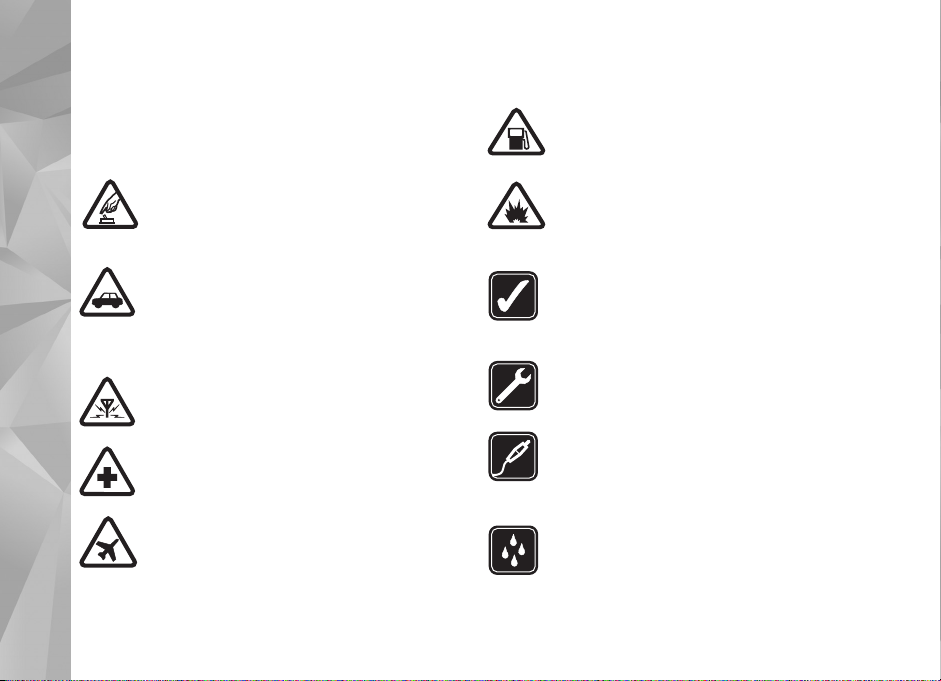
Za va¹o varnost
Preberite te preproste smernice. Neupo¹tevanje navodil je
lahko nevarno ali protizakonito. Èe ¾elite veè informacij,
preberite cel priroènik za uporabo.
VARNO VKLAPLJANJE Ne vklapljajte
naprave, èe je uporaba mobilnega telefona
prepovedana ali èe lahko povzroèi interferenco
ali nevarnost.
PROMETNA VARNOST JE NA PRVEM
MESTU Upo¹tevajte vse zakone, ki veljajo
v neki dr¾avi. Med vo¾njo imejte vedno
proste roke, da boste lahko upravljali vozilo.
Misliti morate predvsem na varnost na cesti.
INTERFERENCA Vse brez¾iène naprave
so obèutljive za interferenco, ki lahko
moti njihovo delovanje.
IZKLAPLJANJE V BOLNI©NICAH Upo¹tevajte
prepovedi. Izklopite napravo v bli¾ini
medicinske opreme.
IZKLAPLJANJE V LETALU Upo¹tevajte
prepovedi. Brez¾iène naprave lahko
v letalih povzroèijo interferenco.
8
IZKLAPLJANJE PRI NATAKANJU GORIVA
Naprave ne uporabljajte na bencinski èrpalki.
Ne uporabljajte je blizu goriv ali kemikalij.
IZKLAPLJANJE V BLI®INI
RAZSTRELJEVANJA Upo¹tevajte prepovedi.
Naprave ne uporabljajte tam, kjer poteka
razstreljevanje.
RAZSODNA UPORABA Izdelek uporabljajte
samo v polo¾ajih, ki so opisani v prilo¾eni
dokumentaciji. Ne dotikajte se predelov
anten po nepotrebnem.
STROKOVNI SERVIS Ta izdelek sme vgraditi
ali popravljati samo usposobljeno osebje.
DODATNA OPREMA IN BATERIJE
Uporabljajte samo odobreno dodatno
opremo in baterije. Ne priklapljajte
nezdru¾ljivih naprav.
NEPREPUSTNOST ZA VODO Va¹a naprava
ni neprepustna za vodo. Skrbite, da bo
vedno suha.
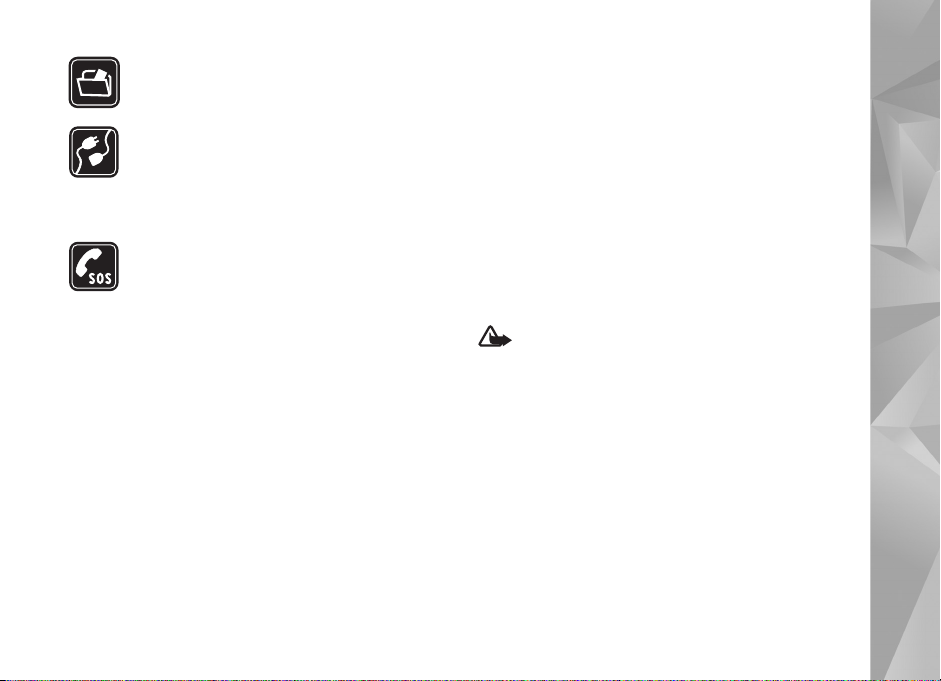
VARNOSTNE KOPIJE Ne pozabite prepisati ali
narediti varnostnih kopij vseh pomembnih
informacij, shranjenih v napravi.
POVEZOVANJE Z DRUGIMI NAPRAVAMI
Pri povezovanju s katero koli drugo napravo
preberite podrobna varnostna navodila
v priroèniku zanjo. Ne priklapljajte
nezdru¾ljivih naprav.
KLICI V SILI Telefonska funkcija naprave mora
biti vklopljena in naprava mora biti v dosegu
signala omre¾ja. Pritisnite tipko za konec,
kolikorkrat je treba, da se vsebina na zaslonu
zbri¹e in da se naprava vrne v pripravljenost.
Vnesite ¹tevilko za klice v sili in pritisnite klicno
tipko. Povejte, kje ste. Klica ne konèajte,
dokler vam tega ne dovoli klicana slu¾ba.
O va¹i napravi
Mobilna naprava, opisana v tem priroèniku, je odobrena za
uporabo v omre¾jih (E)GSM 850, 900, 1800 in 1900 ter
UMTS 2100. Veè informacij o omre¾jih lahko dobite pri
ponudniku storitev.
Ko uporabljate funkcije te naprave, upo¹tevajte vse zakone
ter spo¹tujte krajevne navade, zasebnost in zakonite
pravice drugih, vkljuèno z avtorskimi pravicami.
Zaradi za¹èite avtorskih pravic morda ne boste mogli
kopirati, spreminjati, prena¹ati ali posredovati nekaterih
slik, glasbe (vkljuèno s toni zvonjenja) in druge vsebine.
Va¹a naprava podpira internetne povezave in druge naèine
povezovanja. Kakor raèunalniki je tudi va¹a naprava lahko
izpostavljena virusom, zlonamernim sporoèilom in
aplikacijam ter drugi ¹kodljivi vsebini. Bodite previdni
in odpirajte sporoèila, nalagajte vsebino ter sprejemajte
namestitve in zahteve za povezavo samo iz virov, ki jim
zaupate. Da bi poveèali varnost naprave, v njej in
v povezanem raèunalniku uporabljajte protivirusni
program (ki ga morate tudi redno posodabljati),
po¾arni zid in podobno programsko opremo.
Opozorilo: Naprava mora biti vklopljena, èe ¾elite
uporabljati katero koli njeno funkcijo, razen budilke.
Naprave ne vklapljajte, kadar lahko uporaba brez¾iènih
naprav povzroèi interferenco ali nevarnost.
Pisarni¹ke aplikacije podpirajo pogoste funkcije programov
Microsoft Word, PowerPoint in Excel (Microsoft Office 97,
2000 in XP). Vseh zapisov datotek ni mogoèe odpreti ali
urediti.
Naprava se bo med dalj¹im delovanjem, na primer aktivno
souporabo videa ali hitro podatkovno povezavo, morda
segrela. To je navadno normalno. Èe menite, da naprava
ne deluje pravilno, jo odnesite v popravilo na najbli¾ji
poobla¹èeni servis.
9
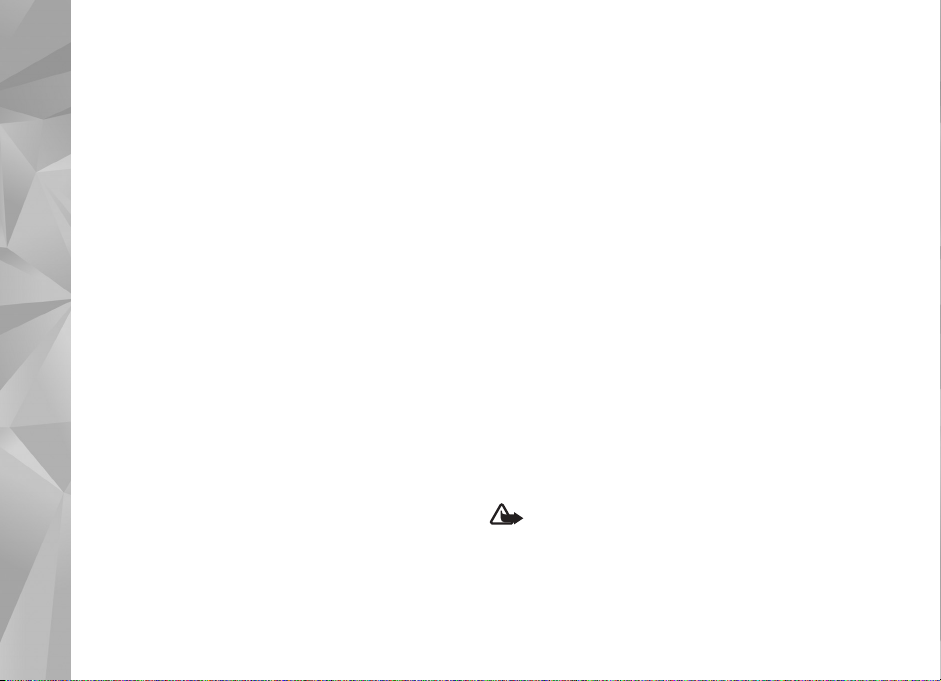
V napravi so lahko ob nakupu shranjeni zaznamki in
povezave za spletne strani tretjih oseb. Z napravo lahko
dostopate tudi do drugih takih strani. Te strani niso nikakor
povezane z dru¾bo Nokia, ki tudi ne jamèi za njihovo
vsebino in jih ne priporoèa. Ko dostopate do njih,
upo¹tevajte ustrezne varnostne ukrepe.
Slike v tem priroèniku se morda razlikujejo
od zaslona va¹e naprave.
to lahko vkljuèuje spremembe imen in vrstnega reda
menijev ter spremembe ikon. Veè informacij lahko dobite
pri ponudniku storitev.
Ta naprava podpira protokole WAP 2.0 (HTTP in SSL),
ki delujejo prek protokolov TCP/IP. Nekatere funkcije te
naprave, na primer veèpredstavnostno sporoèanje (MMS),
spletni brskalnik in e-po¹to, lahko uporabljate samo,
èe omre¾je podpira ustrezne tehnologije.
Omre¾ne storitve
Da bi telefon lahko uporabljali, morate imeti dostop do
storitve ponudnika mobilnih storitev. Za ¹tevilne funkcije
potrebujete posebne omre¾ne storitve, ki niso na voljo
v vseh omre¾jih ali pa jih boste morali, èe jih boste hoteli
uporabljati, posebej naroèiti pri ponudniku storitev.
Navodila in informacije o stro¹kih lahko dobite pri
svojem ponudniku storitev. Nekatera omre¾ja imajo
lahko omejitve, ki vplivajo na uporabo omre¾nih storitev.
Nekatera omre¾ja na primer ne podpirajo vseh storitev
ali znakov nekaterih jezikov.
Va¹ ponudnik storitev je morda zahteval izklop ali
onemogoèil vklop nekaterih funkcij v va¹i napravi. V tem
primeru tak¹ne funkcije ne bodo prikazane v meniju
naprave. Naprava je bila morda tudi posebej nastavljena;
10
Dodatna oprema, baterije
in polnilniki
Preden odstranite baterijo, napravo vedno izklopite in
jo loèite od polnilnika.
Pred uporabo s to napravo vedno preverite oznako modela
polnilnika. Delovanje te naprave omogoèajo polnilniki
AC-3, AC-4 in AC-5 ter AC-1, ACP-8, ACP-9, ACP-12
in LCH-12, èe jih uporabljate z adapterjem za polnilnik
CA-44.
V tej napravi uporabljajte baterijo BP-6MT.
Opozorilo: Uporabljajte samo baterije, polnilnike
in opremo, ki jih je dru¾ba Nokia odobrila za uporabo
s tem modelom. Uporaba kak¹nih drugih vrst lahko
iznièi garancijo in mo¾nost zamenjave ter je
lahko nevarna.
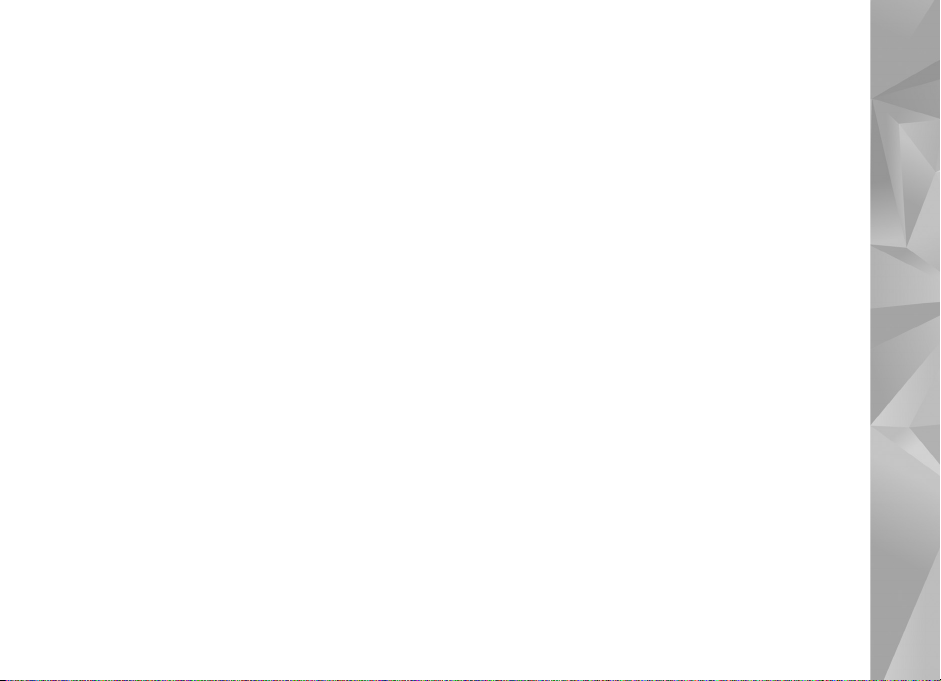
Glede razpolo¾ljivosti odobrene dodatne opreme se
posvetujte s poobla¹èenim prodajalcem. Ko izklapljate
napajalni kabel katere koli dodatne opreme, primite
in potegnite vtiè, ne kabla.
11
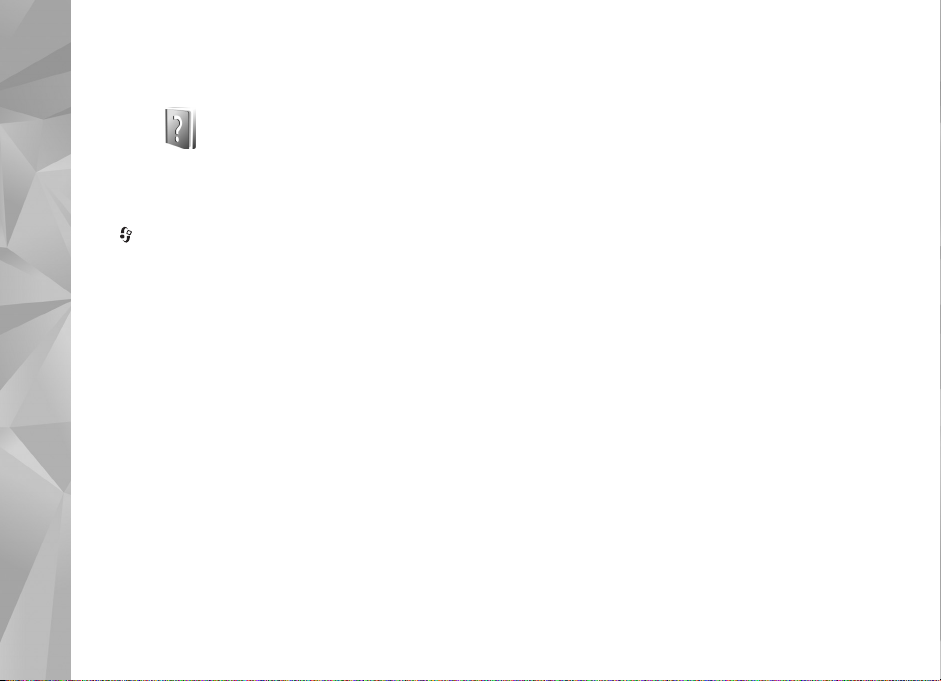
Podpora
Podpora
Pomoè
Ko je odprta ena od aplikacij, izberite Mo¾nosti > Pomoè,
da bi si ogledali pomoè za prikazano vsebino.
Med branjem navodil lahko z dalj¹im pritiskom
tipke preklapljate med pomoèjo in aplikacijo,
ki je odprta v ozadju.
V glavnem meniju odprete pomoè tako, da izberete
Orodja > Pripomoèki > Pomoè. Èe ¾elite videti
seznam tem pomoèi, izberite ¾eleno aplikacijo.
Kratki priroènik
Informacije o tipkah in delih, navodila za nastavitev
naprave in druge bistvene informacije boste na¹li
vkratkem priroèniku.
Dodatne aplikacije
Nokia in drugi izdelovalci programske opreme ponujajo
veè aplikacij za ¹e veèjo funkcionalnost va¹e naprave
Nokia N81. Te aplikacije so opisane v priroènikih, ki so
na voljo na straneh za podporo uporabnikom naprave
12
Nokia N81 na spletnem mestu ali na lokalnem
spletnem mestu Nokia.
Podpora in kontaktni podatki
dru¾be Nokia
Na naslovu www.nseries.com/support ali krajevnem
spletnem mestu Nokia poi¹èite najnovej¹e priroènike,
dodatne informacije, datoteke za nalaganje in storitve,
povezane z va¹im izdelkom Nokia.
Èe potrebujete podporo slu¾be za pomoè uporabnikom,
poglejte na seznam centrov Nokia na spletni strani
www.nokia.com/customerservice. Èe naprava potrebuje
popravilo, poi¹èite najbli¾ji servisni center Nokia
na spletnem naslovu www.nokia.com/repair.
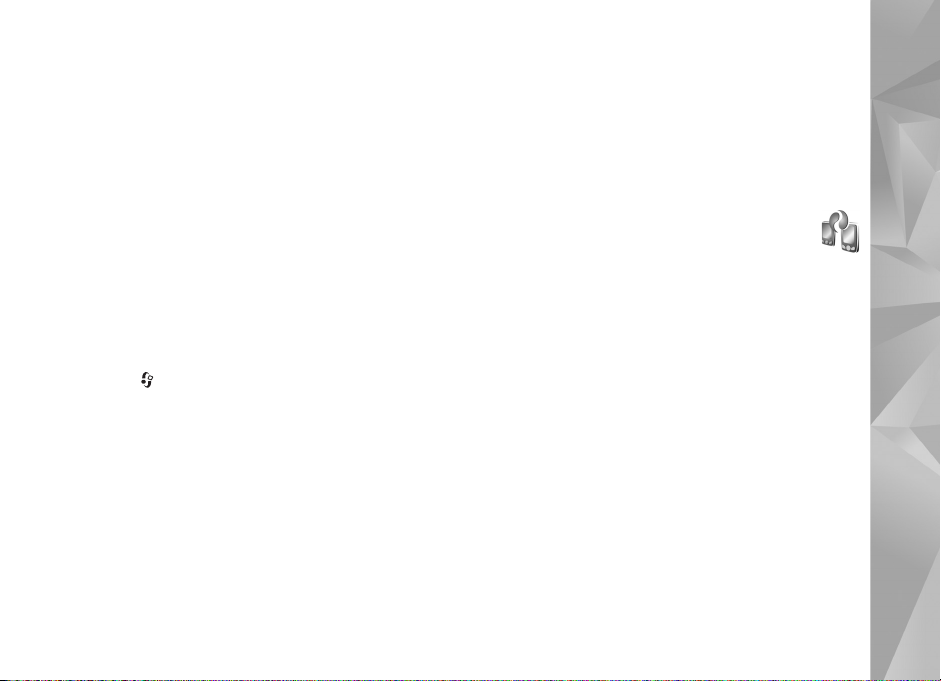
Va¹a Nokia N81
Dobrodo¹li
Ko napravo prviè vklopite, se za¾ene aplikacija Dobrodo¹li.
Izberite med naslednjimi mo¾nostmi:
Nast. èarovnik –Doloèite razliène nastavitve, na primer
za e-po¹to.
Izmenjava –Iz zdru¾ljive naprave Nokia prenesite vsebine,
kot so vizitke imenika in koledarski vpisi. Glejte „Prenos
vsebin iz druge naprave“ na strani 13.
Predstavitev –Oglejte si predstavitev o napravi.
Pozneje odprete aplikacijo Dobrodo¹li tako, da
pritisnete in izberete Orodja > Pripomoèki >
Dobrodo¹li. Do posameznih aplikacij imate dostop
tudi v meniju.
Nastavitve
Va¹a naprava je na podlagi informacij ponudnika mobilnih
storitev najverjetneje ¾e nastavljena za uporabo storitev
MMS in GPRS, pretakanje vsebin in brskanje po internetu.
Nastavitve ponudnika storitev so morda ¾e shranjene
v napravi, lahko pa ponudniku naroèite, naj vam jih
po¹lje v posebnem besedilnem sporoèilu.
Navodila za spreminjanje splo¹nih nastavitev naprave,
na primer jezika, stanja pripravljenosti in zaslona,
so v razdelku „Telefon“ na strani 125.
Prenos vsebin iz druge
naprave
Aplikacija Izmenjava omogoèa prena¹anje vsebin, kot so
vizitke imenika in koledarski vpisi, med dvema zdru¾ljivima
napravama Nokia z uporabo povezave Bluetooth.
Ko aplikacijo uporabite prviè, lahko iz zdru¾ljive naprave
znamke Nokia prenesete vsebino v svojo napravo
Nokia N81.
Vrste vsebin, ki jih lahko prenesete, so odvisne od modela
naprave, iz katere bi jih radi. Va¹a naprava vas obvesti,
èe druga naprava ni zdru¾ljiva.
Aplikacijo Izmenjava lahko uporabljate tudi brez kartice
SIM. Èe druge naprave ni mogoèe zagnati brez kartice SIM,
lahko vanjo vstavite svojo kartico. Èe napravo Nokia N81
vklopite, ko vanjo ni vstavljena kartica SIM, se samodejno
vkljuèi profil za uporabo brez povezave z mobilnim
omre¾jem.
Va¹a Nokia N81
13
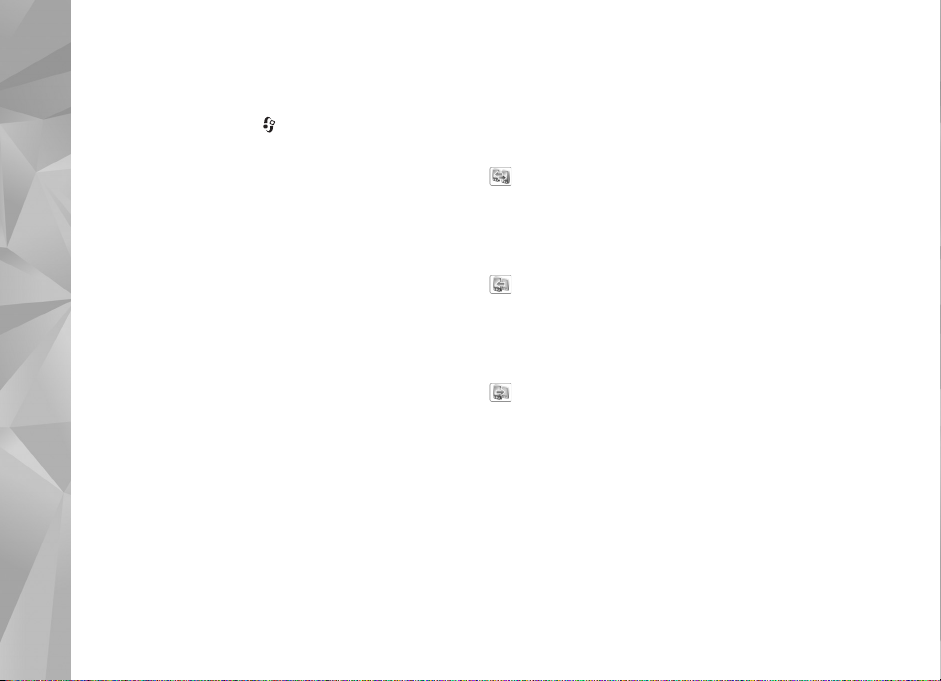
Prenos vsebine
1 Ko ¾elite prviè prenesti podatke iz druge naprave,
v aplikaciji Dobrodo¹li v napravi Nokia N81 izberite
Izmenjava ali pritisnite in izberite Orodja >
Pripomoèki > Izmenjava.
2 Izberite Nadaljuj in Nokia N81 bo poiskala naprave
s tehnologijo Bluetooth. Èe ¹e niste izbrali imena za
Va¹a Nokia N81
napravo Nokia N81, bo to zahtevala. Sprejmite privzeto
ime ali doloèite drugo.
3 Pri nekaterih modelih naprav se aplikacija Izmenjava
po¹lje drugi napravi v sporoèilu. V drugo napravo
namestite aplikacijo Izmenjava tako, da odprete
sporoèilo in ravnate po navodilih na zaslonu.
4 Izberite napravo, iz katere ¾elite prenesti vsebino na
seznamu. Nokia N81 nato zahteva kodo. Vnesite 1- do
16-mestno ¹tevilo po ¾elji in izberite OK. Isto kodo
vnesite ¹e v drugo napravo in izberite OK. Napravi
sta tako seznanjeni. Glejte „Seznanjanje naprav“
na strani 79.
5 Izberite vsebino, ki jo ¾elite prenesti.
Zaèeti postopek prenosa lahko prekinete in ga
nadaljujete pozneje.
Sinhroniziranje, nalaganje
in po¹iljanje vsebin
Po prvem prenosu izberite med naslednjim, da bi zaèeli nov
prenos, odvisno od modela druge naprave:
–Sinhronizirajte vsebino med napravo Nokia N81
in drugo napravo, èe slednja podpira sinhronizacijo.
Sinhronizacija je dvosmerna. Èe nek predmet zbri¹ete iz
ene naprave, se zbri¹e tudi iz druge. Predmetov, ki so se
zbrisali med sinhronizacijo, ni mogoèe obnoviti.
–Nalo¾ite podatke iz druge naprave v svojo napravo
Nokia N81. Pri nalaganju se podatki prenesejo iz druge
naprave v va¹o napravo Nokia N81. Morda boste morali
obdr¾ati ali zbrisati izvirne podatke v drugi napravi,
kar je odvisno od njenega modela.
–Po¹ljite podatke iz naprave Nokia N81 v drugo
napravo.
Èe Izmenjava ne more prenesti nekega predmeta,
ga lahko dodate v mapo Mapa Nokia (C:\Data\Nokia ali
E:\Data\Nokia, odvisno od modela naprave) in ga prenesete
od tam. Ko izberete mapo za prenos, se sinhronizirajo
predmeti v ustrezni mapi druge naprave in obratno.
14
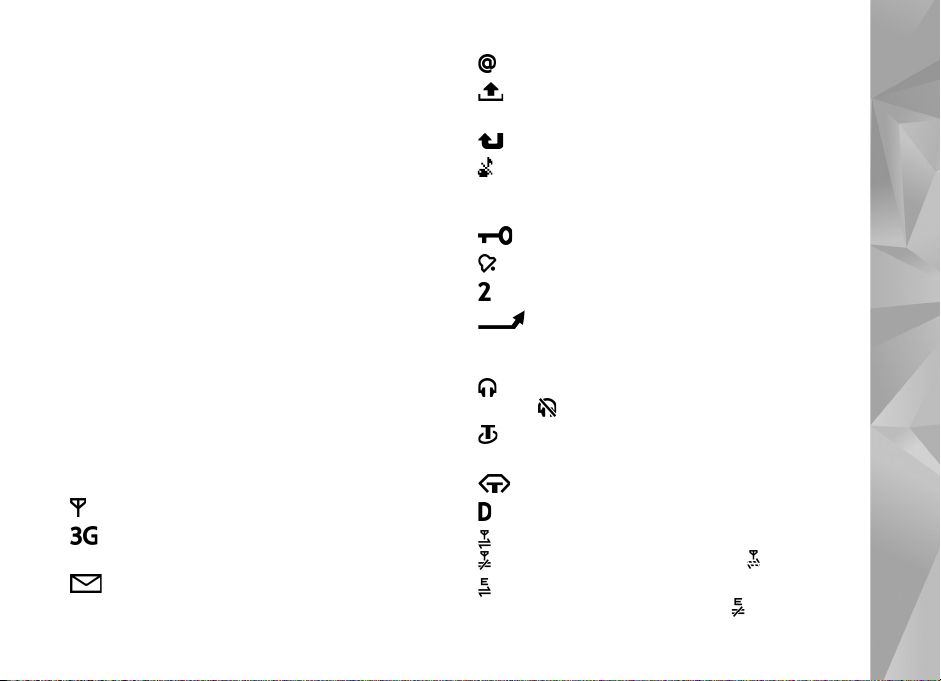
Uporaba bli¾njic za ponovitev prenosa
Po prenosu podatkov lahko v glavnem prikazu shranite
bli¾njico z nastavitvami, da bi prenos pozneje ponovili.
Bli¾njico lahko uredite, èe se pomaknete nanjo in izberete
Mo¾nosti > Nastavitve bli¾njice. Lahko na primer
ustvarite ali spremenite ime bli¾njice.
Po vsakem prenosu se prika¾e dnevnik prenosa.
Dnevnik prej¹njega prenosa odprete tako, da se v glavnem
prikazu pomaknete na bli¾njico in izberete Mo¾nosti >
Prika¾i dnevnik.
Re¹evanje sporov pri prenosih
Èe ste predmet, ki se bo prenesel, uredili v obeh napravah,
naprava samodejno poskusi zdru¾iti spremembe. Èe to
ni mogoèe, pride do spora. Izberite Preveri posamezno,
Prednost ima ta telef. ali Prednost ima drugi tel., da
razre¹ite spor. Èe ¾elite podrobnej¹a navodila, izberite
Mo¾nosti > Pomoè.
Pomembni kazalniki
Naprava se uporablja v omre¾ju GSM.
Naprava se uporablja v omre¾ju UMTS (omre¾na
storitev).
V mapi Prejeto v meniju Sporoèila imate eno ali veè
neprebranih sporoèil.
V oddaljeni nabiralnik je prispela nova e-po¹ta.
V mapi V po¹iljanju so sporoèila, ki èakajo na
po¹iljanje.
Imate neodgovorjene klice.
Prikazano, èe je Vrsta zvonjenja nastavljena na Tiho,
Opozorilni ton sporoèil in E-po¹tni opozorilni ton pa
na Izkljuèen.
Tipkovnica naprave je zaklenjena.
Budilka je vkljuèena.
Uporablja se druga telefonska linija (omre¾na storitev).
Vsi dohodni klici so preusmerjeni na drugo
¹tevilko. Èe imate dve telefonski liniji (omre¾na storitev),
¹tevilka oznaèuje izbrano linijo.
Z napravo so povezane zdru¾ljive
slu¹alke. oznaèuje, da se je povezava prekinila.
Na napravo je prikljuèen zdru¾ljiv komplet za
uporabnike slu¹nih aparatov.
Na napravo je prikljuèen zdru¾ljiv Besedilni telefon.
Vzpostavljen je podatkovni klic.
Aktivna paketna podatkovna povezava GPRS.
oznaèuje, da je povezava zadr¾ana, in , da je na voljo.
Paketna podatkovna povezava je aktivna v delu
omre¾ja, ki podpira tehnologijo EDGE. oznaèuje, da je
Va¹a Nokia N81
15
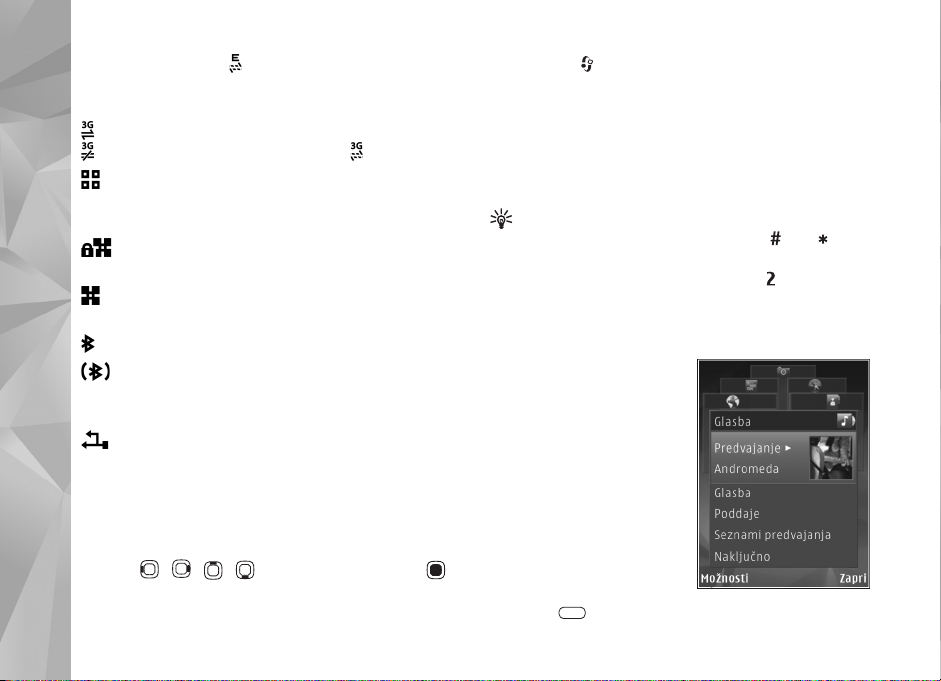
povezava zadr¾ana, in , da je na voljo. Ikone oznaèujejo,
da je storitev EDGE na voljo v omre¾ju, in ne, da jo va¹a
naprava uporablja za prena¹anje podatkov.
Aktivna paketna podatkovna povezava UMTS.
oznaèuje, da je povezava zadr¾ana, in , da je na voljo.
Napravo ste nastavili na iskanje omre¾ij WLAN in tako
omre¾je je na voljo. Glejte „Brez¾ièno lokalno omre¾je
Va¹a Nokia N81
(WLAN)“ na strani 75.
Vzpostavljena je povezava z omre¾jem WLAN,
ki uporablja ¹ifriranje.
Vzpostavljena je povezava z omre¾jem WLAN, ki ne
uporablja ¹ifriranja.
Povezovanje po Bluetoothu je vkljuèeno.
Po povezavi Bluetooth se prena¹ajo podatki.
Èe kazalnik utripa, se sku¹a naprava povezati z drugo
napravo.
Vzpostavljena je povezava USB.
Tipka za pomikanje Navi™
V nadaljevanju tipka za pomikanje.
Tipko za pomikanje uporabljajte za premikanje po
menijih ( , , , ) in izbiranje predmetov ( ).
Dodatno funkcionalnost kolesca Navi™ vkljuèite tako,
da pritisnete in izberete Orodja > Nastavitve >
Splo¹no > Kolesce Navi > Kolesce Navi > Vkljuèeno.
Uporabljajte kolesce Navi za hitro brskanje po seznamih
v Galeriji in predvajalniku glasbe ter za navigacijo po
veèpredstavnostnem meniju. Preprosto podrsajte s prstom
po robu tipke za pomikanje v smeri urnega kazalca
ali nasprotni smeri.
Nasvet: V sistemu menijev lahko namesto tipke za
pomikanje uporabljate ¹tevilske tipke, in za
hiter dostop do aplikacij. V glavnem meniju na primer
odprete Sporoèila tako, da pritisnete .
Veèpredstavnostni meni
Veèpredstavnostni meni
ponuja hiter in preprost
dostop do
veèpredstavnostnih vsebin,
iger, najpomembnej¹ih vizitk
v imeniku ter nazadnje
uporabljenih internetnih
zaznamkov in toèk za
navigacijo. Preizkusite ga na
primer s slikami in glasbo.
Veèpredstavnostni meni
odprete ali zaprete tako, da
pritisnete . Med plo¹èicami se premikajte s tipko
16
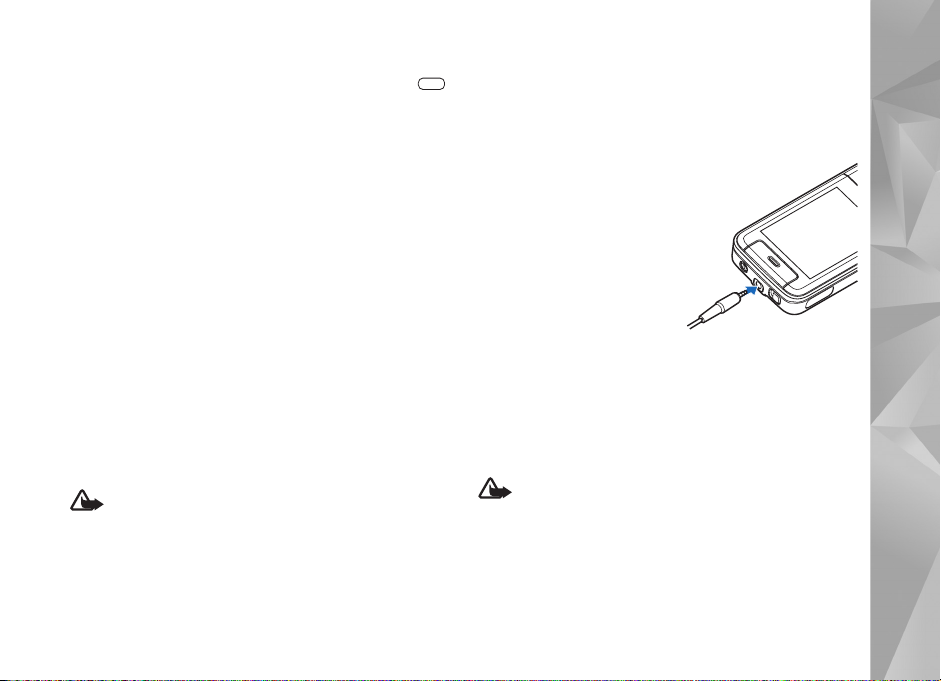
za pomikanje ali kolescem Navi. Èe se ¾elite iz odprte
aplikacije vrniti v veèpredstavnostni meni, pritisnite .
Èe ¾elite zamenjati vrstni red plo¹èic, izberite Mo¾nosti >
Uredi plo¹èice.
Luèka ohranjevalnika zaslona
Po vklopu ohranjevalnika se zaslon izklopi, kar omogoèa
varèevanje z energijo. Utripajoèa luèka oznaèuje,
da je naprava vkljuèena, vendar v speèem naèinu.
Navodila za izklop luèke so v razdelku „Speèi naèin“
na strani 121.
Nadzor glasnosti in zvoènika
Med aktivnim klicem ali poslu¹anjem zvoène datoteke
poveèate ali zmanj¹ate glasnost tako, da pritisnete
tipko za glasnost.
Vgrajeni zvoènik omogoèa, da imate med pogovorom
napravo v svoji bli¾ini, ne da bi jo morali dr¾ati ob u¹esu.
Opozorilo: Med uporabo zvoènika naprave ne
dr¾ite ob u¹esu, saj je njen zvok lahko zelo glasen.
Èe ¾elite zvoènik uporabiti med klicem, izberite
Mo¾nosti > Vkljuèi zvoènik.
Zvoènik izklopite tako, da izberete Mo¾nosti >
Vkljuèi slu¹alko.
Slu¹alke
Z zvoènim/video prikljuèkom
Nokia AV (3,5 mm) na napravi
lahko pove¾ete zdru¾ljive
slu¹alke ali slu¹alke
z mikrofonom. Morda boste
morali izbrati naèin kabelske
povezave.
Ne priklapljajte izdelkov, ki
ustvarjajo izhodni signal, ker
bi to lahko napravo po¹kodovalo. Z AV-prikljuèkom
Nokia ne povezujte nobenega vira napetosti.
Èe z AV-prikljuèkom Nokia pove¾ete katero koli zunanjo
napravo ali druge slu¹alke (in ne tistih, ki jih je Nokia
odobrila za uporabo s to napravo), bodite posebej
pozorni na nastavljeno stopnjo glasnosti.
Opozorilo: Uporaba slu¹alk lahko vpliva na
zaznavanje zvokov iz okolice. Slu¹alk ne uporabljajte,
kadar bi to lahko ogrozilo va¹o varnost.
Zvok lahko izbolj¹ate tako, da na slu¹alke pritrdite
prilo¾eni blazinici.
Va¹a Nokia N81
17
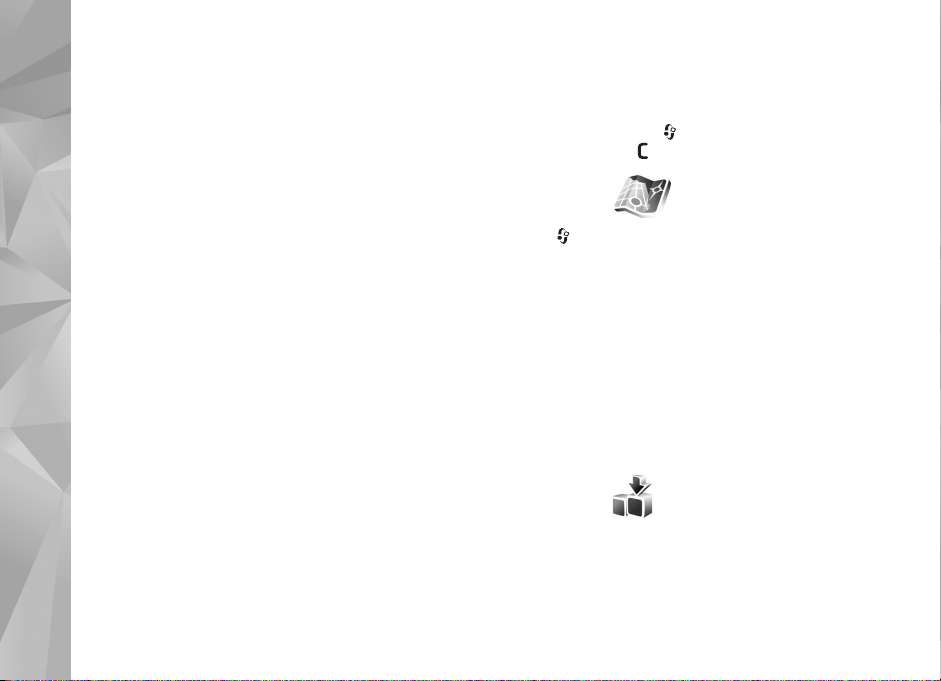
Èe ¾elite uporabiti slu¹alke z zdru¾ljivo enoto za daljinsko
upravljanje, na primer zvoènim adapterjem Nokia AD-54,
najprej pove¾ite enoto s prikljuèkom na napravi, nato pa na
enoto priklopite slu¹alke.
Nekatere slu¹alke nimajo mikrofona. Pri telefoniranju
uporabljajte take slu¹alke z enoto za daljinsko upravljanje
ali mikrofonom naprave.
Va¹a Nokia N81
Zvoèni adapter Nokia AD-54 ima veèpredstavnostne
nadzorne tipke, ki se uporabljajo za nastavljanje
glasnosti samo pri predvajanju glasbe ali videa.
Ko uporabljate dodatno opremo za slu¹alke, na primer
zvoèni adapter Nokia AD-54, nastavljate glasnost
klicev s tipko za glasnost na mobilni napravi.
Podalj¹anje èasa delovanja
baterije
Funkcije, ki uporabljajo povezavo Bluetooth, WLAN
in paketne podatkovne povezave ali omogoèajo tem
funkcijam, da delujejo v ozadju, medtem ko uporabljate
druge funkcije, poveèujejo izrabo baterije in skraj¹ujejo
njen èas delovanja.
Èas delovanja naprave lahko podalj¹ate tako, da izkljuèite
funkcijo Bluetooth, kadar je ne potrebujete. Poleg tega
nastavite Povez. za paketni pr. na Po potrebi, da bo
naprava vzpostavila paketno podatkovno povezavo samo,
èe boste zagnali aplikacijo ali postopek, ki jo potrebuje.
Glejte „Paketni podatki“ na strani 131.
Aplikacije, ki so zagnane v ozadju in jih ne uporabljate,
zaprete tako, da pridr¾ite , izberete aplikacije na
seznamu in pritisnete .
Zemljevidi
Pritisnite in izberite Zemljevidi. Èe uporabite zunanji
sprejemnik GPS z vmesnikom Bluetooth in aplikacijo
Zemljevidi, lahko vidite svojo trenutno lokacijo na
zemljevidu, brskate po zemljevidih razliènih mest in dr¾av,
i¹èete naslove in razliène zanimive toèke ter naèrtujete
poti z ene lokacije na drugo.
Lahko tudi dokupite posebne storitve, na primer vodnike po
mestih in navigacijsko storitev z govornimi navodili.
Veè informacij o aplikaciji je na voljo na strani
www.nseries.com/support ali na va¹em lokalnem
spletnem mestu Nokia.
Nalaganje
Nalaganje! (omre¾na storitev) je mobilna trgovina vsebin,
ki jo lahko uporabljate z napravo. Brskate lahko po
predmetih, kot so aplikacije in predstavnostne datoteke,
ter jih iz interneta nalagate in name¹èate v svojo napravo.
18
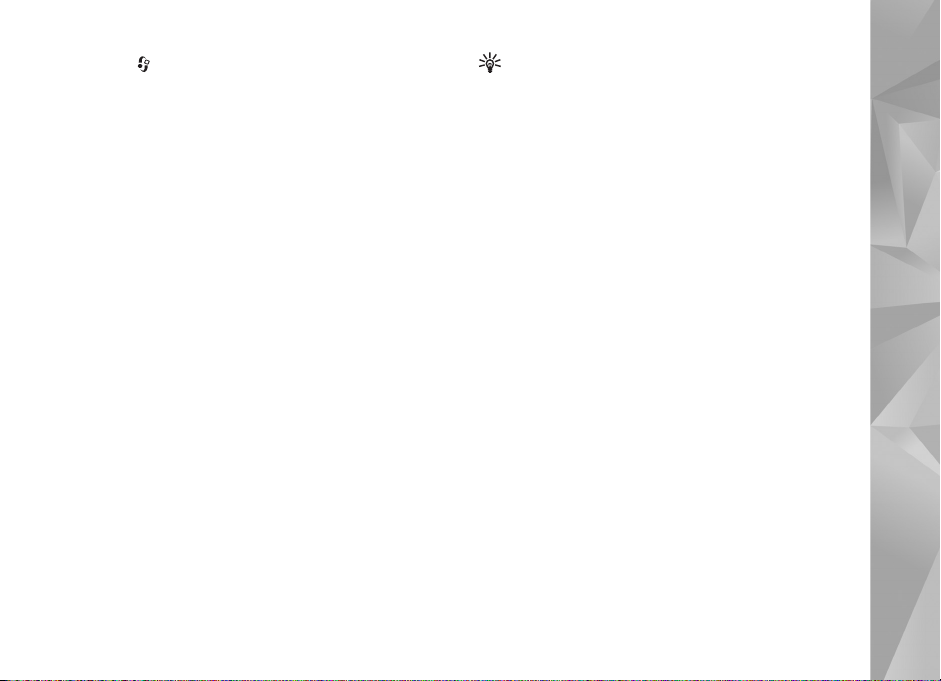
Pritisnite in izberite Nalaganje!.
Predmeti so razvr¹èeni v kataloge in mape razliènih
ponudnikov storitev. Nekateri so morda plaèljivi,
vendar je navadno mo¾en brezplaèen predogled.
Posodabljanje programske
opreme
Pri Nokii bodo morda izdelali posodobitve programske
opreme ter tako uporabnikom ponudili nove in izbolj¹ane
funkcije ali bolj¹e delovanje naprave. Take posodobitve
boste lahko zahtevali z raèunalni¹ko aplikacijo
Nokia Software Updater. Da bi posodobili programsko
opremo svoje naprave, potrebujete aplikacijo Nokia
Software Updater, raèunalnik z operacijskim sistemom
Microsoft Windows 2000 ali XP, ¹irokopasovni dostop
do interneta in zdru¾ljiv podatkovni kabel za povezavo
mobilne naprave z raèunalnikom.
Veè informacij o aplikaciji Nokia Software Updater
in namestitveno datoteko najdete na spletni strani
www.nokia.com/softwareupdate ali lokalnem spletnem
mestu Nokia.
Èe va¹e omre¾je podpira posodabljanje programske opreme
po mobilnem omre¾ju, ga boste morda lahko zahtevali tudi
neposredno v napravi. Glejte „Nadzornik naprave“
in „Posodobitve programske opreme“ na strani 82.
Nasvet: Razlièico programske opreme v napravi
preverite tako, da v pripravljenosti vnesete *#0000#.
Va¹a Nokia N81
19
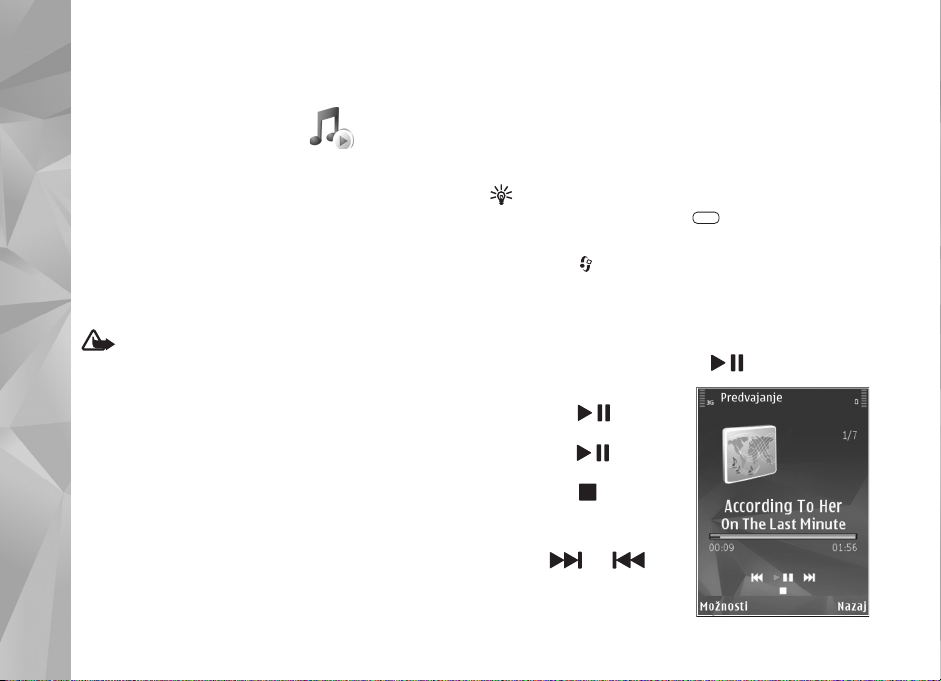
Glasba
Glasba
Predvajalnik glasbe
Predv. glasbe podpira datoteke v zapisih .aac, .aac+,
.eaac+, .mp3, .wav in .wma. Predv. glasbe morda ne
podpira vseh funkcij ali razlièic na¹tetih zapisov datotek.
S predvajalnikom glasbe lahko poslu¹ate tudi epizode
podcastov. Podcasting je naèin dostavljanja zvoènih ali
video vsebin po internetu z uporabo tehnologije RSS ali
ATOM, da jih lahko uporabniki predvajajo v mobilnih
napravah in raèunalnikih.
Opozorilo: Glasbo poslu¹ajte pri zmerni glasnosti.
Dolgotrajnej¹a izpostavljenost moèni glasnosti lahko
po¹koduje va¹ sluh. Med uporabo zvoènika naprave
ne dr¾ite ob u¹esu, saj je njen zvok lahko zelo glasen.
Navodila za dodajanje skladb v napravo so
v razdelku „Prenos glasbe“ na strani 23.
Veè informacij o za¹èiti avtorskih pravic je v razdelku
„Upravljanje digitalnih pravic“ na strani 116.
20
Predvajanje skladbe ali epizode
podcasta
Nasvet: Slikovno plo¹èico predvajalnika glasbe
odprete tako, da pritisnete . Glejte
„Veèpredstavnostni meni“ na strani 16.
1 Pritisnite in izberite Glasba > Predv.glasbe.
2 Izberite Glasba ali Poddaje.
3 Izberite kategorije, da bi na¹li ¾eleno skladbo,
ali epizodo podcasta, ki bi jo radi sli¹ali.
4 Izbrano datoteko ali seznam datotek
predvajate tako, da pritisnete .
Predvajanje prekinete tako,
da pritisnete ,
nadaljujete pa ga s ponovnim
pritiskom na .
Predvajanje ustavite tako,
da pritisnete .
Èe ¾elite skladbo previti
naprej ali nazaj,
pridr¾ite ali .
Na naslednjo datoteko
se premaknete tako,
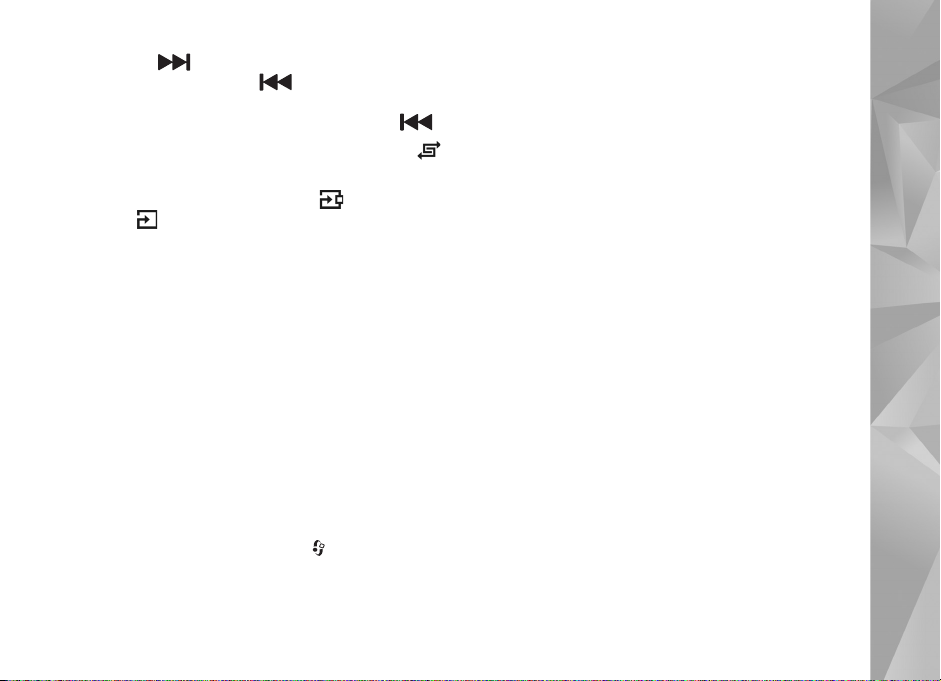
da pritisnete , na zaèetek predvajane datoteke pa
se vrnete tako, da pritisnete . Na prej¹njo datoteko
preskoèite tako, da v dveh sekundah po zaèetku
predvajanja skladbe ali podcasta znova pritisnete .
Èe ¾elite vkljuèiti ali izkljuèiti nakljuèno predvajanje ( ),
izberite Mo¾nosti > Preme¹aj.
Èe ¾elite ponoviti trenutno datoteko ( ), vse
datoteke ( ) ali izkljuèiti ponavljanje, izberite
Mo¾nosti > Ponovi.
Èe predvajate podcaste, se ponavljanje in nakljuèni
vrstni red samodejno izkljuèita.
Glasnost lahko prilagajate s tipko za glasnost.
Èe ¾elite spremeniti ton predvajanja glasbe,
izberite Mo¾nosti > Izenaèevalnik.
Èe ¾elite spremeniti ravnote¾je zvoka in stereo
uèinek ali okrepiti nizke tone, izberite Mo¾nosti >
Zvoène nastavitve.
Vizualne uèinke za predvajanje vkljuèite tako,
da izberete Mo¾nosti > Prika¾i vizualizacijo.
Èe ¾elite predvajalnik pustiti zagnan, da bo predvajal
glasbo v ozadju, pritisnite tipko za konec, da se vrnete
v stanje pripravljenosti, ali pridr¾ite , da bi preklopili
na drugo odprto aplikacijo.
Glasbeni meni
Èe ¾elite v prikazu Predvajanje izbrati veè
glasbe za predvajanje, izberite Glasba.
V glasbenem meniju je prikazana glasba, ki je na voljo
vnapravi. Na seznamu Vse pesmi je vsa glasba. Skladbe
lahko razvrstite po merilih Albumi, Izvajalci, Zvrsti ali
Skladatelji. Sezname predvajanj si ogledate tako,
da izberete Seznami predvajanja.
Potem ko ste posodobili napravo zunaj predvajalnika
glasbe, osve¾ite knji¾nico tako, da izberete
Mo¾nosti > Osve¾i.
Seznami predvajanj
Èe ¾elite pregledati in urejati sezname predvajanj, izberite
Seznami predvajanja. Samodejno se prika¾ejo naslednji
seznami: Pogosto predvajane, Nedavno predvajano in
Nedavno dodano.
Podrobnosti o seznamu predvajanja si ogledate tako,
da izberete Mo¾nosti > Podrobnosti seznama.
Ustvarjanje seznama predvajanja
1 Izberite Mo¾nosti > Ustvari seznam skladb.
2 Vnesite ime za seznam in izberite OK.
3 Izberite Da, èe bi radi zdaj dodali skladbe,
ali Ne, èe jih boste dodali pozneje.
Glasba
21
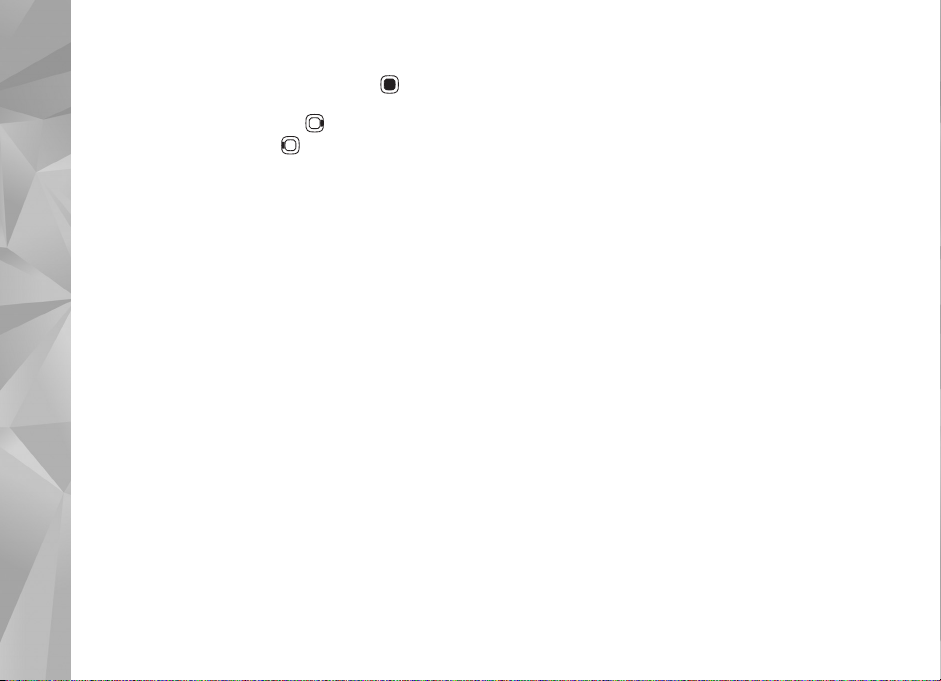
4 Èe ste izbrali Da, izberite izvajalce, da bi na¹li skladbe,
ki jih ¾elite vkljuèiti na seznam. Pritisnite , da bi
Glasba
dodali predmete. Seznam skladb pod imenom izvajalca
si ogledate tako, da pritisnete . Seznam skladb
skrijete tako, da pritisnete .
5 Ko konèate izbiranje, izberite Konèano.
Pozneje lahko dodate veè skladb tako, da med
pregledovanjem seznama izberete Mo¾nosti >
Dodaj pesmi.
Èe ¾elite na seznam predvajanja dodati skladbe, albume,
izvajalce, zvrsti ali skladatelje, lahko v razliènih prikazih
glasbenega menija izberete ¾eleni predmet in Mo¾nosti >
Dodaj na seznam predv. > Shranjen sezn. predv.
ali Nov seznam predv..
Skladbo odstranite s seznama tako, da izberete
Mo¾nosti > Odstrani. S tem skladbe ne zbri¹ete
iz naprave, ampak samo s seznama predvajanja.
Èe ¾elite prerazvrstiti skladbe na seznamu, izberite tisto,
ki bi jo radi premaknili, in Mo¾nosti > Uredi seznam.
S tipko za pomikanje povlecite skladbe in jih spustite
na novo mesto.
Podcasti
V tem meniju so prikazani podcasti, ki so na voljo v napravi.
Potem ko ste posodobili napravo zunaj
predvajalnika glasbe, osve¾ite zbirko tako,
da izberete Mo¾nosti > Osve¾i.
Epizode podcastov so lahko v treh stanjih: nikoli
predvajane, delno predvajane in predvajane v celoti.
Èe je epizoda delno predvajana, se naslednjiè za¾ene
predvajanje na toèki, kjer ste ga nazadnje ustavili.
Èe epizoda ni bila nikoli predvajana ali je bila
predvajana v celoti, se predvaja od zaèetka.
Domaèe omre¾je in predvajalnik glasbe
Z uporabo arhitekture UPnP in omre¾ja WLAN lahko
ustvarite domaèe omre¾je zdru¾ljivih naprav. Domaèe
omre¾je omogoèa, da v zdru¾ljivi napravi na daljavo
predvajate vsebine, shranjene v napravi Nokia N81.
Lahko tudi kopirate datoteke med napravo Nokia N81
in zdru¾ljivo napravo UPnP. Veè informacij je v razdelkih
„Domaèe omre¾je“ na strani 83 in „Domaèe omre¾je in
Galerija“ na strani 55.
22
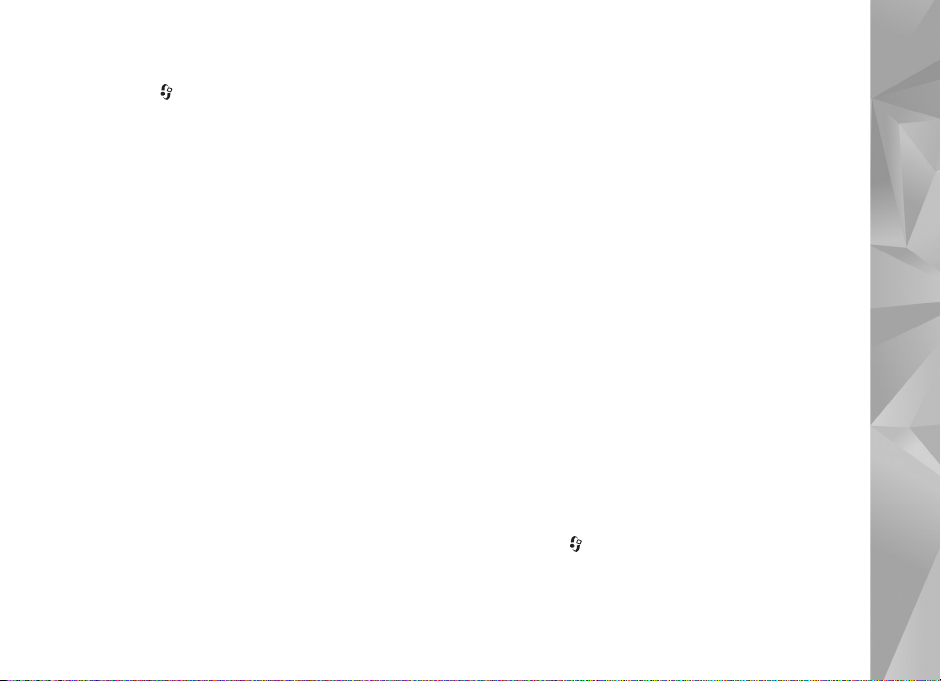
Predvajanje skladbe ali podcasta na daljavo
1 Pritisnite in izberite Glasba > Predv.glasbe.
2 Izberite glasbo ali podcaste.
3 V naslednjih menijih izberite kategorije, da bi
na¹li ¾eleno skladbo ali epizodo podcasta.
4 Izberite ¾eleno skladbo ali podcast in izberite
Mo¾nosti > Predvajaj > Predv. v dom. omre¾ju.
5 Izberite napravo, ki naj datoteko predvaja.
Brez¾ièno kopiranje skladb ali podcastov
Èe ¾elite kopirati ali prenesti predstavnostne datoteke
iz svoje v drugo zdru¾ljivo napravo, na primer raèunalnik
s podporo UPnP, izberite datoteko in Mo¾nosti > Kopir.
v dom. omre¾je ali Premakni v dom. omr.. Ni nujno,
da je funkcija souporabe vsebin vkljuèena.
Prenos glasbe
Po zdru¾ljivem kablu USB ali povezavi Bluetooth lahko
prena¹ate glasbo iz zdru¾ljivega osebnega raèunalnika ali
drugih zdru¾ljivih naprav. Podrobnosti lahko preberete
v razdelku „Povezovanje z uporabo tehnologije Bluetooth“
na strani 77.
Sistemske zahteve za raèunalnik za prenos glasbe:
• operacijski sistem Windows XP (ali novej¹i);
• zdru¾ljiva razlièica programa Windows Media Player.
Podrobnej¹e informacije o zdru¾ljivosti programa
Windows Media Player lahko preberete v razdelku
o napravi N81 na spletnem mestu Nokia;
• Programska oprema Nokia Nseries PC Suite 1.6
ali novej¹a.
Prenos glasbe iz raèunalnika
Glasbo lahko prenesete na tri razliène naèine:
• Da bi mobilno napravo videli v raèunalniku kot
zunanjo pomnilni¹ko napravo, kamor lahko prenesete
podatkovne datoteke vseh vrst, vzpostavite povezavo
z uporabo zdru¾ljivega kabla USB ali vmesnika
Bluetooth. Èe uporabite kabel USB, za naèin
povezave izberite Prenos podatkov.
• Da bi glasbo sinhronizirali s predvajalnikom Windows
Media Player, prikljuèite kabel USB in za naèin
povezave izberite Predvajalnik.
• Èe ¾elite uporabiti program Nokia Music Manager
v zbirki Nokia Nseries PC Suite, priklopite zdru¾ljivi
kabel USB in za naèin povezave izberite PC Suite.
Naèina za pomnilni¹ko napravo in predstavnostni
predvajalnik lahko uporabljate samo z datotekami,
shranjenimi v masovnem pomnilniku naprave.
Privzeti naèin povezave USB zamenjate tako,
da pritisnete in izberete Orodja > Povezov. >
USB > Naèin USB.
Èe prenesete glasbo z uporabo aplikacije Prenos podatkov
ali naèina prenosa PC Suite, morate osve¾iti knji¾nico
Glasba
23
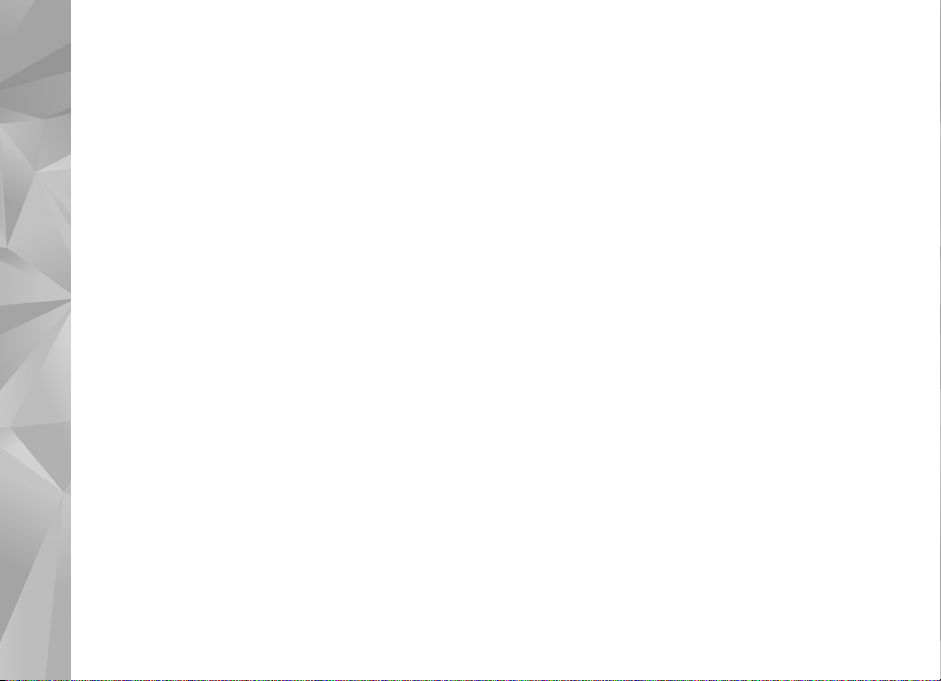
v napravi, potem ko ste posodobili izbiro skladb v njej.
Knji¾nico osve¾ite tako, da v meniju Glasbeni meni
izberete Mo¾nosti > Osve¾i.
Glasba
Programa Windows Media Player in Nokia Music Manager
v zbirki Nokia Nseries PC Suite sta optimizirana za prenos
glasbenih datotek. Informacije o prenosu glasbe
s programom Nokia Music Manager najdete v priroèniku
za programsko opremo Nokia Nseries PC Suite.
Prenos glasbe s predvajalnikom
Windows Media Player
Funkcije za sinhroniziranje glasbe v razlièicah
predvajalnika Windows Media Player morda ne bodo
enake. Veè informacij boste na¹li v ustreznih priroènikih
in pomoèi za Windows Media Player.
Roèna sinhronizacija
Ko svojo napravo pove¾ete z zdru¾ljivim raèunalnikom
in v njej ni dovolj prostega pomnilnika, Windows
Media Player izbere roèno sinhronizacijo. Z roèno
sinhronizacijo lahko sami izberete skladbe in sezname
predvajanja, ki jih ¾elite premakniti, kopirati ali odstraniti.
Ko prviè pove¾ete napravo, morate vnesti ime, ki se
bo v predvajalniku Windows Media Player uporabljalo
za njeno ime.
Prenos datotek, ki ste jih izbrali sami:
1 Ko je naprava povezana s predvajalnikom Windows
Media Player in je povezanih ¹e veè naprav, izberite
svojo v navigacijskem podoknu.
2 Skladbe ali albume, ki jih ¾elite sinhronizirati, povlecite
v podokno s seznamom. Skladbe ali albume odstranite
tako, da jih izberete na seznamu in kliknete
Remove from list.
3 Preverite, ali podokno s seznamom vsebuje datoteke,
ki jih ¾elite sinhronizirati, in ali je v mobilni napravi na
voljo dovolj prostega pomnilnika. Kliknite Start Sync.,
da zaènete sinhroniziranje.
Samodejna sinhronizacija
Da bi spremenili privzeto mo¾nost prenosa datotek
v programu Windows Media Player, kliknite pu¹èico pod
napisom Sync, izberite svojo napravo in kliknite Set up
Sync.. Poèistite ali izberite potrditveno polje Sync this
device automatically.
Èe je izbrano potrditveno polje Sync this device
automatically in pove¾ete svojo napravo, se knji¾nica
glasbe v mobilni napravi samodejno posodobi skladno
s seznami predvajanja, ki ste jih izbrali v programu
Windows Media Player.
Èe niste doloèili nobenih seznamov predvajanja,
je za sinhronizacijo izbrana celotna knji¾nica glasbe
v raèunalniku. Knji¾nica v raèunalniku morda vsebuje
24
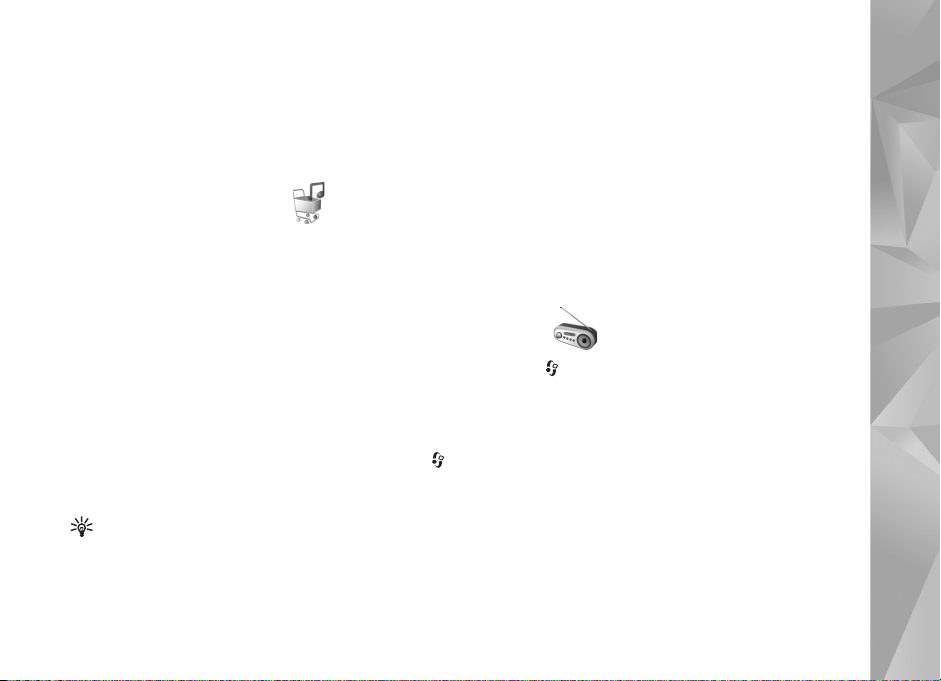
veè datotek, kot jih je mogoèe prenesti v mobilno napravo.
Veè informacij boste na¹li v pomoèi za Windows
Media Player.
Seznami predvajanja v mobilni napravi se ne sinhronizirajo
s seznami predvajanja za Windows Media Player.
Nokia Music Store
S storitvijo Nokia Music Store (omre¾na storitev) lahko
i¹èete skladbe in brskate med njimi ter kupujete glasbo,
ki jo nato nalo¾ite v napravo. Glasbo lahko kupujete samo,
èe se najprej registrirate za storitev.
Na naslovu music.nokia.com preverite, ali je Nokia
Music Store v va¹i dr¾avi na voljo.
Do storitve Nokia Music Store lahko dostopate samo,
èe imate v napravi doloèeno veljavno internetno dostopno
toèko. Èe ¾elite veè informacij, glejte „Dostopne toèke“
na strani 128.
Trgovino Nokia Music Store odprete tako, da pritisnete
in izberete Glasba > Glasb. trg.. Na glavni strani
izberite Help in preberite dodatna navodila.
Nasvet: Èe bi radi poiskali veè glasbe v razliènih
kategorijah v glasbenem meniju, v predvajalniku glasbe
izberite Mo¾nosti > Poi¹èi v Glasb. trgovini.
Nastavitve glasbene trgovine
Morda boste morali vnesti naslednje nastavitve:
Privz. dost. toèka –Izberite dostopno toèko za povezavo
z glasbeno trgovino.
V glasbeni trgovini boste morda lahko izbrali Mo¾nosti >
Nastavitve in uredili nastavitve.
Do trgovine Nokia Music Store lahko dostopate
tudi z zdru¾ljivim raèunalnikom; obi¹èite naslov
music.nokia.com. Na glavni strani izberite Help
in preberite dodatna navodila.
Radio
Pritisnite in izberite Glasba > Radio.
Ko prviè odprete Visual Radio, vam èarovnik
pomaga shraniti lokalne radijske postaje.
Aplikacijo lahko uporabljate kot navaden UKV-radio
s samodejnim iskanjem postaj in shranjenimi postajami ali
z vidnimi podatki na zaslonu, èe radio nastavite na postajo,
ki ponuja storitev Visual Radio. Storitev Visual Radio
uporablja paketno podatkovno povezavo (omre¾na
storitev). UKV-radio lahko poslu¹ate, medtem ko
uporabljate druge aplikacije.
Na strani http://www.visualradio.com najdete najnovej¹i
seznam vseh postaj, ki ponujajo storitev Visual Radio.
Glasba
25
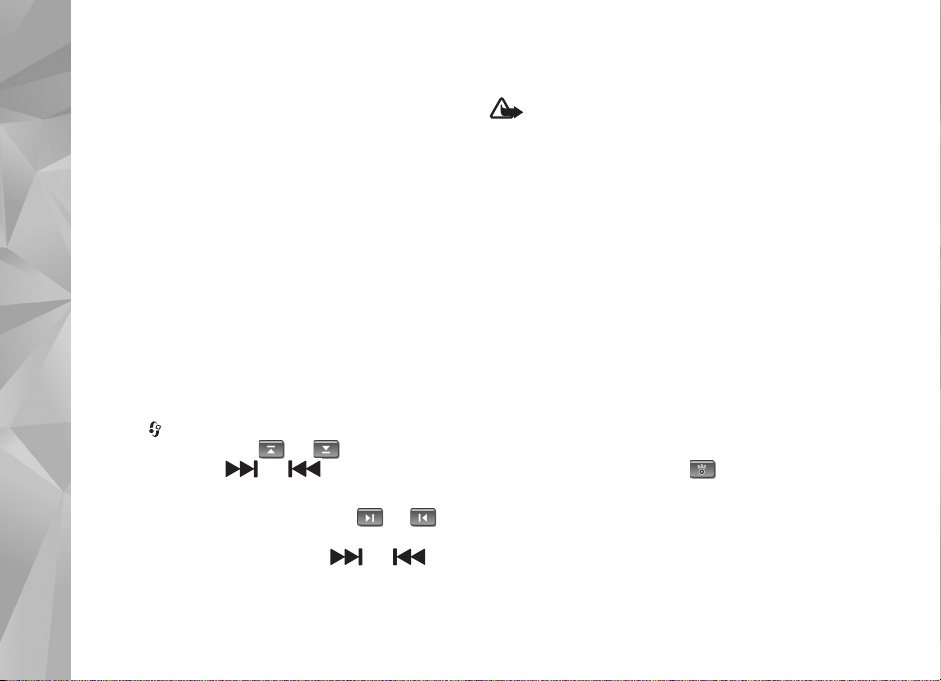
Èe nimate dostopa do storitve Visual Radio, operaterji in
radijske postaje v va¹em okolju morda ne podpirajo storitve
Visual Radio.
Glasba
Veè informacij o razpolo¾ljivosti, naroèanju in ceni storitve
lahko dobite pri mobilnem operaterju.
Medtem ko poslu¹ate radio, lahko klièete in sprejemate
klice kot po navadi. Med aktivnim klicem se zvok radia
izklopi.
Poslu¹anje radia
Kakovost sprejema radijskega signala je odvisna
od pokritosti radijske postaje na obmoèju, kjer ste.
UKV-radio uporablja anteno, vendar ne antene naprave.
Da bi radijski sprejemnik deloval pravilno, morajo biti
na napravo prikljuèene zdru¾ljive slu¹alke ali druga
dodatna oprema.
Pritisnite in izberite Glasba > Radio. Iskanje postaj
za¾enete tako, da izberete ali ali pridr¾ite
predstavnostno tipko ali . Èe ¾elite roèno
spremeniti frekvenco, izberite Mo¾nosti > Roèno iskanje.
Èe ste ¾e shranili radijske postaje, izberite ali , da
se premaknete na naslednjo ali prej¹njo shranjeno postajo,
ali pa pritisnite predstavnostno tipko ali .
Glasnost nastavite tako, da pritisnete ustrezno tipko
za glasnost.
Èe ¾elite poslu¹ati radio po zvoèniku, izberite Mo¾nosti >
Vkljuèi zvoènik.
Opozorilo: Glasbo poslu¹ajte pri zmerni glasnosti.
Dolgotrajnej¹a izpostavljenost moèni glasnosti lahko
po¹koduje va¹ sluh. Med uporabo zvoènika naprave
ne dr¾ite ob u¹esu, saj je njen zvok lahko zelo glasen.
Èe ¾elite pregledati postaje, ki so na voljo glede na
lokacijo, kjer ste, izberite Mo¾nosti > Imenik postaj
(omre¾na storitev).
Trenutno postajo shranite na seznam radijskih postaj
tako, da izberete Mo¾nosti > Shrani postajo. Seznam
shranjenih radijskih postaj odprete tako, da izberete
Mo¾nosti > Postaje.
Èe se ¾elite vrniti v pripravljenost in pustiti radio zagnan
v ozadju, izberite Mo¾nosti > Predvajaj v ozadju.
Prikaz slikovne vsebine
Slikovna vsebina, ki je na voljo za poslu¹ano radijsko
postajo, se prika¾e, èe izberete ali Mo¾nosti > Vkljuèi
slikovno stor.. Èe ID slikovne storitve za postajo ¹e ni
shranjen, ga vnesite ali izberite Nalo¾i, da bi ga poiskali
v imeniku postaj (omre¾na storitev).
Med povezavo s slikovno storitvijo je na zaslonu prikazana
slikovna vsebina, ki jo po¹ilja radijska postaja.
26
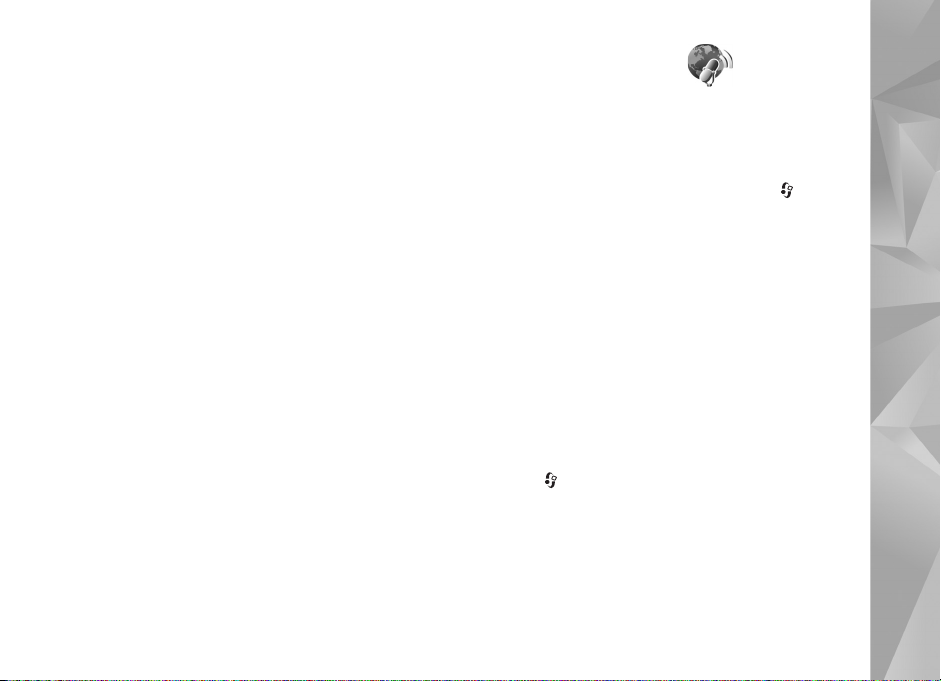
Shranjene postaje
Seznam shranjenih radijskih postaj odprete tako,
da izberete Mo¾nosti > Postaje.
Èe ¾elite poslu¹ati shranjeno postajo, izberite Mo¾nosti >
Postaja > Poslu¹aj. Èe ¾elite videti slikovne vsebine,
ki so na voljo za postajo s storitvijo Visual Radio, izberite
Mo¾nosti > Postaja > Vkljuèi slikovno stor..
Podrobnosti o postaji lahko spremenite, èe izberete
Mo¾nosti > Postaja > Uredi.
Nastavitve
Izberite Mo¾nosti > Nastavitve in eno od
naslednjih mo¾nosti:
Ton ob zagonu –Izberite, ali se ob zagonu
aplikacije predvaja ton.
Samod. zagon storitve –Izberite Da, da bi se storitev
Visual Radio samodejno zagnala, ko izberete shranjeno
postajo, ki ponuja to storitev.
Dostopna toèka –Izberite dostopno toèko za podatkovno
povezavo Visual Radio. Za uporabo aplikacije kot
navadnega UKV-radia ne potrebujete dostopne toèke.
Trenutna regija –Izberite obmoèje, kjer ste. Ta nastavitev
se prika¾e samo, èe ob zagonu aplikacije ni bilo omre¾nega
signala.
Nokia Podcasting
Z aplikacijo Nokia Podcasting lahko i¹èete, naroèate
in nalagate podcaste po mobilnem omre¾ju ter s svojo
napravo predvajate in upravljate zvoène in video
podcaste ter jih dajete v souporabo.
Nokia Podcasting odprete tako, da pritisnete
in izberete Glasba > Podcasting.
Nastavitve
Preden lahko uporabljate storitev Nokia Podcasting,
morate doloèiti nastavitve povezave in nalaganja.
Za naèin povezovanja vam priporoèamo funkcijo WLAN.
Preden uporabite druge povezave, pri ponudniku storitev
preverite pogoje in cene podatkovnih storitev. Neomejena
naroènina na podatkovne storitve na primer omogoèa
prena¹anje velikih kolièin podatkov, stro¹ki pa so vsak
mesec enaki.
Èe ¾elite poiskati razpolo¾ljiva omre¾ja WLAN v dosegu,
pritisnite in izberite Orodja > Povezov. > Nadz. pov. >
Razpol. WLAN.
Internetno dostopno toèko v omre¾ju ustvarite tako,
da izberete Mo¾nosti > Doloèi dostop. toèko.
Glasba
27
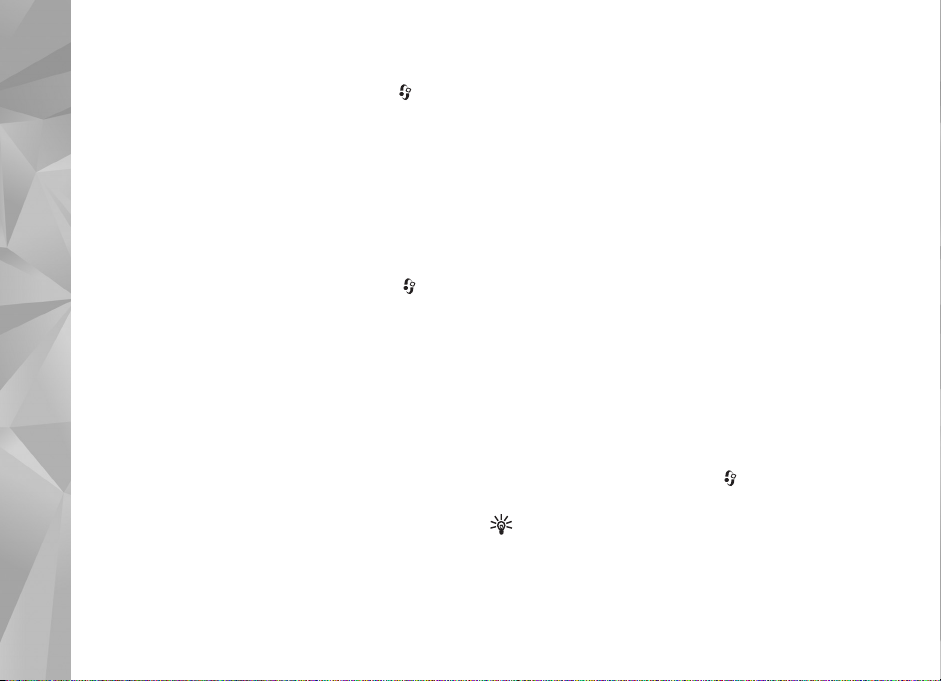
Nastavitve povezave
Èe ¾elite urediti nastavitve povezave, pritisnite in
izberite Glasba > Podcasting > Mo¾nosti > Nastavitve >
Glasba
Povezava. Doloèite naslednje:
Privzeta dostopna toèka –Izberite dostopno toèko
za povezavo z internetom.
URL storitve iskanja –Doloèite storitev za iskanje
podcastov, ki jo boste uporabljali s funkcijo Poi¹èi.
Nastavitve za nalaganje
Èe ¾elite urediti nastavitve nalaganja, pritisnite in
izberite Glasba > Podcasting > Mo¾nosti > Nastavitve >
Nalo¾i. Doloèite naslednje:
Shrani v –Izberite, v kateri pomnilnik ¾elite shranjevati
podcaste; najprimernej¹i je zunanji pomnilnik.
Posodobi interval –Doloèite, kako pogosto se podcasti
posodabljajo.
Datum naslednje posod. –Doloèite datum naslednje
samodejne posodobitve.
Èas naslednje posod. –Doloèite uro naslednje samodejne
posodobitve.
Samodejno posodabljanje se zaène samo, èe je izbrana
doloèena privzeta dostopna toèka in èe je aplikacija Nokia
Podcasting zagnana. Èe aplikacija ni odprta, se funkcija
samodejnega posodabljanja ne za¾ene.
Omejitev nalaganja (%) –Izberite velikost pomnilnika,
v katerega se nalagajo podcasti.
Èe je omej. prekoraèena –Doloèite, kaj se zgodi,
èe nalo¾ene datoteke prese¾ejo omejitev.
Èe aplikacijo nastavite na samodejno nalaganje podcastov,
lahko to pomeni, da bo naprava prena¹ala velike kolièine
podatkov po mobilnem omre¾ju va¹ega ponudnika storitev.
Informacije o stro¹kih prenosa podatkov lahko dobite pri
ponudniku storitev.
Privzete nastavitve obnovite tako, da v prikazu
Nastavitve izberete Mo¾nosti > Obnovi privzeto.
Iskanje
S funkcijo iskanja lahko i¹èete podcaste po kljuèni besedi
ali naslovu.
Iskalnik uporablja storitev za iskanje podcastov, ki ste jo
doloèili v meniju Podcasting > Mo¾nosti > Nastavitve >
Povezava > URL storitve iskanja.
Podcaste i¹èete tako, da pritisnete , izberete Glasba >
Podcasting > Poi¹èi in vnesete ¾elene kljuène besede.
Nasvet: S funkcijo iskanja najdete naslove in kljuène
besede v opisih podcastov, ne pa doloèenih epizod.
Z iskanjem splo¹nih tem, kot sta nogomet ali hip-hop,
navadno dobite bolj¹e rezultate kakor z iskanjem
doloèene ekipe ali izvajalca.
28
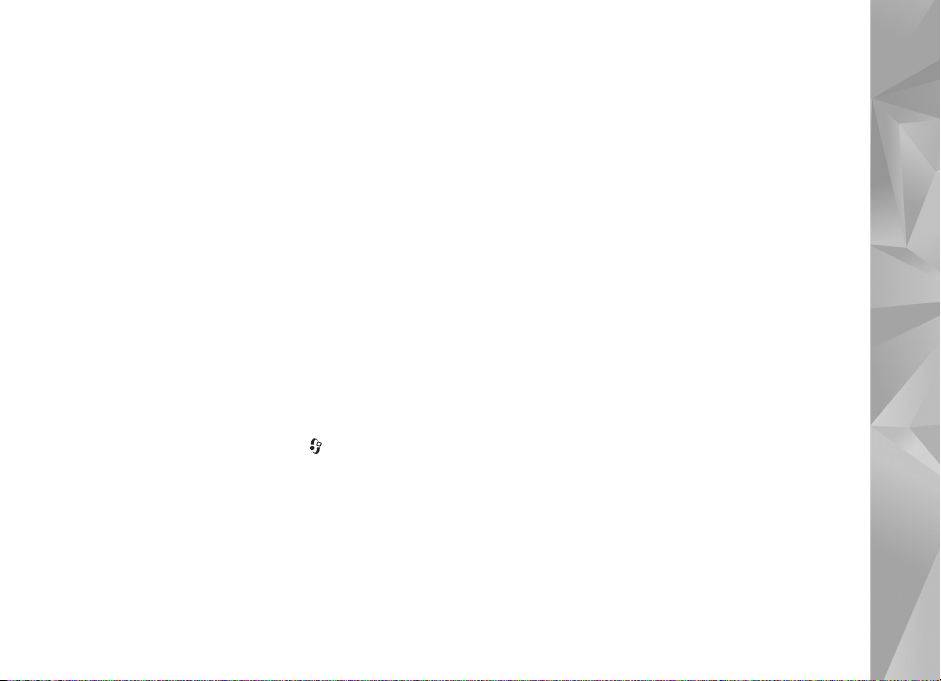
Èe ¾elite naroèiti oznaèene kanale in jih dodati v meni
Poddaje, izberite Mo¾nosti > Naroèi. Podcast lahko
dodate na svoj seznam tudi tako, da ga izberete.
Novo iskanje zaènete tako, da izberete Mo¾nosti >
Novo iskanje.
Spletno mesto podcasta odprete tako, da izberete
Mo¾nosti > Odpri spletno stran (omre¾na storitev).
Podrobnosti o podcastu si lahko ogledate, èe izberete
Mo¾nosti > Opis.
Izbrane podcaste po¹ljete drugi zdru¾ljivi napravi tako,
da izberete Mo¾nosti > Po¹lji.
Morda ne bodo vedno na voljo iste mo¾nosti.
Imeniki
Imeniki vam pomagajo pri iskanju novih epizod podcastov,
ki jih ¾elite naroèiti.
Imenike odprete tako, da pritisnete in izberete
Glasba > Podcasting > Imeniki.
Vsebina imenikov se spreminja. Izberite ¾eleno mapo
imenika, da jo posodobite (omre¾na storitev). Ko se
spremeni barva mape, znova pritisnite tipko za pomikanje,
da jo odprete.
Imeniki lahko vkljuèujejo najzanimivej¹e podcaste,
ki so razvr¹èeni po priljubljenosti ali tematskih mapah.
Mapo odprete tako, da pritisnete tipko za pomikanje.
Prika¾e se seznam podcastov.
Èe ¾elite naroèiti podcast, izberite naslov in pritisnite tipko
za pomikanje. Ko naroèite epizode podcasta, jih lahko
nalagate, upravljate in predvajate v mapi z dodanimi
podcasti.
Èe ¾elite dodati nov imenik ali mapo, izberite Mo¾nosti >
Novo > Spletni imenik ali Mapa. Vnesite ime in spletni
naslov datoteke .opml (Outline Processor Markup
Language) ter izberite Konèano.
Èe bi radi uredili izbrano mapo, spletno povezavo
ali spletni imenik, izberite Mo¾nosti > Uredi.
Datoteko .opml, ki je shranjena v va¹i napravi, uvozite tako,
da izberete Mo¾nosti > Uvozi datoteko OPML. Izberite
mesto datoteke in jo uvozite.
Mapo imenika po¹ljete v veèpredstavnostnem
sporoèilu ali po povezavi Bluetooth tako, da jo izberete
in Mo¾nosti > Po¹lji.
Ko po povezavi Bluetooth prejmete sporoèilo, ki vsebuje
datoteko .opml, odprite datoteko, da bi jo shranili v mapo
Prejeto v meniju Imeniki. Odprite Prejeto, da bi naroèili
povezave in jih dodali med Poddaje.
Glasba
29
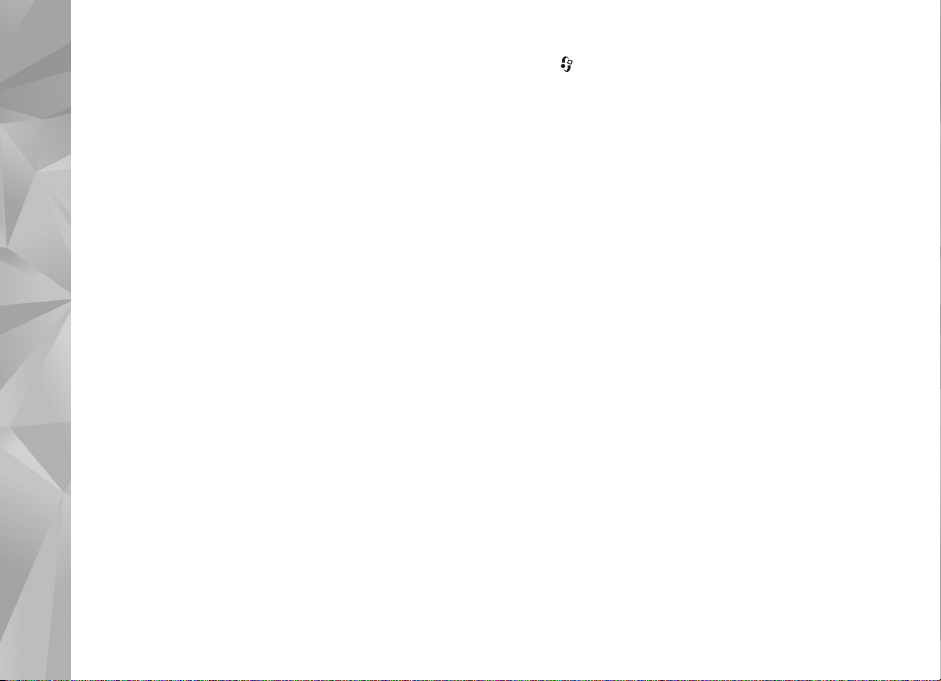
Nalaganje
Ko ste naroèili podcast, lahko s funkcijo Imeniki, Poi¹èi
Glasba
ali tako, da vnesete spletni naslov, nalagate, upravljate
in predvajate epizode v meniju Poddaje.
Naroèene podcaste si ogledate tako, da izberete
Podcasting > Poddaje. Naslove posameznih epizod
(epizoda je doloèena predstavnostna datoteka podcasta)
si ogledate tako, da izberete naslov podcasta.
Nalaganje zaènete tako, da izberete naslov epizode.
Èe ¾elite nalo¾iti ali nadaljevati nalaganje izbranih ali
oznaèenih epizod, izberite Mo¾nosti > Nalo¾i ali Nadaljuj
nalaganje. Hkrati lahko nalo¾ite veè epizod.
Podcast, ki se nalaga ali je delno nalo¾en, predvajate tako,
da izberete Poddaje > Mo¾nosti > Predvajaj odlomek.
V celoti nalo¾eni podcasti so v mapi Poddaje, vendar ne
bodo prikazani, dokler ne osve¾ite knji¾nice glasbe.
Morda ne bodo vedno na voljo iste mo¾nosti.
Predvajanje in upravljanje podcastov
Razpolo¾ljive epizode izbranega podcasta si ogledate tako,
da izberete Mo¾nosti > Odpri. Pod vsako epizodo vidite
obliko zapisa datoteke, velikost datoteke in uro po¹iljanja.
Ko je podcast v celoti nalo¾en, predvajate celo epizodo
tako, da izberete Poddaje > Mo¾nosti > Predvajaj ali
pritisnete in izberete Glasba >
Predv. glasbe > Poddaje.
Èe ¾elite posodobiti izbrani podcast ali oznaèene podcaste,
da bi videli nove epizode, izberite Mo¾nosti > Posodobi.
Posodabljanje izbranega podcasta ali oznaèenih podcastov
ustavite tako, da izberete Mo¾nosti > Ustavi
posodabljanje.
Èe ¾elite dodati nov podcast tako, da bi vnesli njegov
spletni naslov, izberite Mo¾nosti > Nova poddaja.
Èe nimate doloèene dostopne toèke ali èe morate med
paketno podatkovno povezavo vnesti uporabni¹ko ime
in geslo, se obrnite na ponudnika storitev.
Spletni naslov izbranega podcasta lahko uredite,
èe izberete Mo¾nosti > Uredi.
Nalo¾en podcast ali oznaèene podcaste zbri¹ete iz naprave
tako, da izberete Mo¾nosti > Zbri¹i.
Èe ¾elite poslati izbrani podcast ali oznaèene podcaste
zdru¾ljivi napravi v veèpredstavnostnem sporoèilu ali
po povezavi Bluetooth kot datoteko .opml, izberite
Mo¾nosti > Po¹lji.
Hkrati lahko posodobite, zbri¹ete ali po¹ljete skupino
izbranih podcastov tako, da izberete Mo¾nosti > Oznaèi/
Opusti, oznaèite ¾elene podcaste ter izberete Mo¾nosti
in ustrezno dejanje.
30
